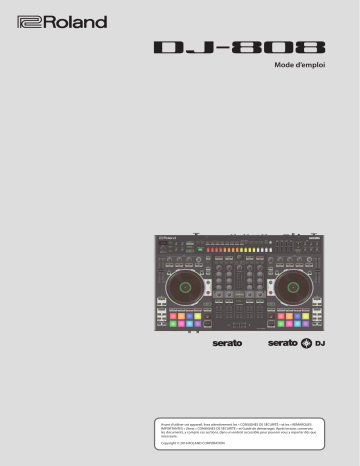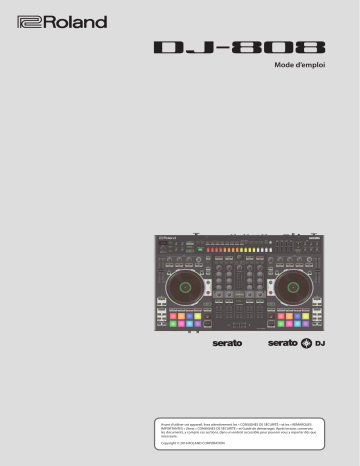
Mode d’emploi
Avant d’utiliser cet appareil, lisez attentivement les « CONSIGNES DE SÉCURITÉ » et les « REMARQUES
IMPORTANTES » (livret « CONSIGNES DE SÉCURITÉ » et Guide de démarrage). Après lecture, conservez
les documents, y compris ces sections, dans un endroit accessible pour pouvoir vous y reporter dès que
nécessaire.
Copyright © 2016 ROLAND CORPORATION
Sommaire
Installer les logiciels . . . . . . . . . . . . . . . . . . . . . . . . . . . . . . . . . . . . . Système requis . . . . . . . . . . . . . . . . . . . . . . . . . . . . . . . . . . . . . . . . . . Télécharger les logiciels . . . . . . . . . . . . . . . . . . . . . . . . . . . . . . . . . . .
Télécharger le pilote USB du DJ-808 . . . . . . . . . . . . . . . . . . . Télécharger le logiciel ‘Serato DJ’ . . . . . . . . . . . . . . . . . . . . . . Installer les logiciels . . . . . . . . . . . . . . . . . . . . . . . . . . . . . . . . . . . . . . Utilisateurs de Mac OS . . . . . . . . . . . . . . . . . . . . . . . . . . . . . . Utilisateurs de Windows . . . . . . . . . . . . . . . . . . . . . . . . . . . . . Description . . . . . . . . . . . . . . . . . . . . . . . . . . . . . . . . . . . . . . . . . . . . . . Section de navigation . . . . . . . . . . . . . . . . . . . . . . . . . . . . . . . . . . . . Section platine . . . . . . . . . . . . . . . . . . . . . . . . . . . . . . . . . . . . . . . . . . Section Effets . . . . . . . . . . . . . . . . . . . . . . . . . . . . . . . . . . . . . . . . . . . Section de mixage . . . . . . . . . . . . . . . . . . . . . . . . . . . . . . . . . . . . . . . Section TR-S . . . . . . . . . . . . . . . . . . . . . . . . . . . . . . . . . . . . . . . . . . . . Section VT . . . . . . . . . . . . . . . . . . . . . . . . . . . . . . . . . . . . . . . . . . . . . Panneau avant . . . . . . . . . . . . . . . . . . . . . . . . . . . . . . . . . . . . . . . . . . Panneau arrière (Connexion de matériel) . . . . . . . . . . . . . . . . . . . . 3
3
3
3
3
3
3
3
4
4
5
6
7
8
8
9
9
Utiliser Serato DJ . . . . . . . . . . . . . . . . . . . . . . . . . . . . . . . . . . . . . . . . 11
Démarrer ‘ . . . . . . . . . . . . . . . . . . . . . . . . . . . . . . . . . . . . . . . . . . . . . . Opérations élémentaires avec ‘Serato DJ’ . . . . . . . . . . . . . . . . . . . . Importer un morceau . . . . . . . . . . . . . . . . . . . . . . . . . . . . . . . Charger un morceau . . . . . . . . . . . . . . . . . . . . . . . . . . . . . . . . Lire un morceau . . . . . . . . . . . . . . . . . . . . . . . . . . . . . . . . . . . Ecoute au casque . . . . . . . . . . . . . . . . . . . . . . . . . . . . . . . . . . Fermer ‘Serato DJ’ . . . . . . . . . . . . . . . . . . . . . . . . . . . . . . . . . . . . . . . 11
11
11
11
12
12
12
Maniement du DJ‑808 . . . . . . . . . . . . . . . . . . . . . . . . . . . . . . . . . . . 13
Utilisation des pads de jeu . . . . . . . . . . . . . . . . . . . . . . . . . . . . . . . . Fonctions Hot Cue (HOT CUE) . . . . . . . . . . . . . . . . . . . . . . . . Utilisation des positions Cue pour les boucles (CUE LOOP) . Roulements (ROLL) . . . . . . . . . . . . . . . . . . . . . . . . . . . . . . . . . Découpage de régions (SLICER) . . . . . . . . . . . . . . . . . . . . . . . Mémorisation de boucles . . . . . . . . . . . . . . . . . . . . . . . . . . . . Fonctions ‘TR’ (TR) . . . . . . . . . . . . . . . . . . . . . . . . . . . . . . . . . . Utilisation des motifs (PATTERN) . . . . . . . . . . . . . . . . . . . . . . Fonctions ‘TR Velocity’ . . . . . . . . . . . . . . . . . . . . . . . . . . . . . . Fonctions ‘Serato Sampler’ (SAMPLER) . . . . . . . . . . . . . . . . . Fonctions ‘Pitch Play’ (PITCH PLAY) . . . . . . . . . . . . . . . . . . . . Fonctions ‘Velocity Sampler’ . . . . . . . . . . . . . . . . . . . . . . . . . Fonctions ‘Slip’ . . . . . . . . . . . . . . . . . . . . . . . . . . . . . . . . . . . . . . . . . . Fonctions ‘Dual Deck’ . . . . . . . . . . . . . . . . . . . . . . . . . . . . . . . . . . . . Analyse du morceau . . . . . . . . . . . . . . . . . . . . . . . . . . . . . . . . . . . . . Utilisation des effets . . . . . . . . . . . . . . . . . . . . . . . . . . . . . . . . . . . . . Opérations en mode Multi FX . . . . . . . . . . . . . . . . . . . . . . . . Opérations en mode Single FX . . . . . . . . . . . . . . . . . . . . . . . Régler la vitesse de référence d’un effet . . . . . . . . . . . . . . . . Enregistrement . . . . . . . . . . . . . . . . . . . . . . . . . . . . . . . . . . . . . . . . . Travailler avec des signaux audio externes . . . . . . . . . . . . . . . . . . . Brancher un lecteur DJ . . . . . . . . . . . . . . . . . . . . . . . . . . . . . . Utiliser une platine . . . . . . . . . . . . . . . . . . . . . . . . . . . . . . . . . Brancher un microphone . . . . . . . . . . . . . . . . . . . . . . . . . . . . 13
13
13
13
14
14
14
15
15
15
15
15
15
16
16
16
16
17
17
17
17
17
17
18
Notes sur ce mode d’emploi
Ce mode d’emploi explique les bases de l’utilisation du DJ‑808.
Vous trouverez des renseignements complémentaires dans le guide de
démarrage.
Fonctions ‘TR‑S’ . . . . . . . . . . . . . . . . . . . . . . . . . . . . . . . . . . . . . . . . . Reproduire, copier et effacer des motifs . . . . . . . . . . . . . . . . Changer les instruments . . . . . . . . . . . . . . . . . . . . . . . . . . . . TR‑REC (enregistrement pas à pas) . . . . . . . . . . . . . . . . . . . . INST REC (enregistrement en temps réel) . . . . . . . . . . . . . . . Synchroniser la TR‑S avec le tempo de ‘Serato DJ’ . . . . . . . . Sauvegarde ou restauration de données TR-S . . . . . . . . . . . Utiliser le DJ-808 en Mode Stand-Alone (mode autonome) . . . . . . Paramètres système . . . . . . . . . . . . . . . . . . . . . . . . . . . . . . . . . . . . . 22
Réglage de sensibilité des pads de jeu . . . . . . . . . . . . . . . . . . . . . . 23
Rétablir les réglages d’usine (Factory Reset) . . . . . . . . . . . . . . . . . . 23
Utiliser ‘Serato Flip’ . . . . . . . . . . . . . . . . . . . . . . . . . . . . . . . . . . . . . . 24
Achat de l’extension ‘Serato Flip’ . . . . . . . . . . . . . . . . . . . . . . . . . . . Activer l’extension ‘Serato Flip’ . . . . . . . . . . . . . . . . . . . . . . . . . . . . . Affichage ‘Flip’ de la page ‘Serato DJ’ . . . . . . . . . . . . . . . . . . . . . . . . Fonctions ‘Flip’ . . . . . . . . . . . . . . . . . . . . . . . . . . . . . . . . . . . . . . . . . . Spécifier les repères . . . . . . . . . . . . . . . . . . . . . . . . . . . . . . . . Création d’un ‘Flip’ . . . . . . . . . . . . . . . . . . . . . . . . . . . . . . . . . Sauvegarder un ‘Flip’ . . . . . . . . . . . . . . . . . . . . . . . . . . . . . . . . Charger et reproduire un ‘Flip’ . . . . . . . . . . . . . . . . . . . . . . . . Utilisation de ‘Flips’ mémorisés . . . . . . . . . . . . . . . . . . . . . . . . . . . . . 24
24
25
26
26
26
26
26
26
Utiliser ‘Serato DVS’ . . . . . . . . . . . . . . . . . . . . . . . . . . . . . . . . . . . . . . 27
Achat de l’extension ‘Serato DVS’ . . . . . . . . . . . . . . . . . . . . . . . . . . . Activer l’extension ‘Serato DVS’. . . . . . . . . . . . . . . . . . . . . . . . . . . . . Page ‘Virtual Deck’ . . . . . . . . . . . . . . . . . . . . . . . . . . . . . . . . . . . . . . . Réglages pour DVS . . . . . . . . . . . . . . . . . . . . . . . . . . . . . . . . . . . . . . Connexion d’une platine/d’un lecteur DJ . . . . . . . . . . . . . . . Réglages de ‘Serato DJ’ . . . . . . . . . . . . . . . . . . . . . . . . . . . . . . Optimiser le signal de pilotage . . . . . . . . . . . . . . . . . . . . . . . Lecture de morceaux avec DVS . . . . . . . . . . . . . . . . . . . . . . . . . . . . Fonctions disponibles en mode DVS . . . . . . . . . . . . . . . . . . . . . . . . 27
27
29
29
29
29
29
30
30
Appendice . . . . . . . . . . . . . . . . . . . . . . . . . . . . . . . . . . . . . . . . . . . . . . . 31
Dépannage . . . . . . . . . . . . . . . . . . . . . . . . . . . . . . . . . . . . . . . . . . . . . 31
Schéma de principe . . . . . . . . . . . . . . . . . . . . . . . . . . . . . . . . . . . . . . 31
Fiche technique . . . . . . . . . . . . . . . . . . . . . . . . . . . . . . . . . . . . . . . . . 32
Télécharger le mode d’emploi de Serato DJ
1. Lancez un navigateur et rendez-vous sur le site Serato DJ
suivant.
https://serato.com/dj/downloads
2. Cliquez sur «Manuals and Quickstart Guides».
3. Sous «More Manuals & Downloads», téléchargez le mode
d’emploi de Serato DJ.
2
18
18
19
20
20
21
21
21
Installer les logiciels
Système requis
Utilisateurs de Windows
Vérifiez que votre ordinateur a bien le système requis avant d’installer les
logiciels.
1. Lancez un navigateur et rendez-vous sur le site Serato DJ suivant.
Mac OS
Système
d’exploitation
Windows
Mac OS X 10.11
Mac OS X 10.10
Mac OS X 10.9
Windows 10
Windows 8.1
Windows 7 SP1
Processeur/
vitesse
Intel® Core™ i7/1.07 GHz
Intel® Core™ i5/1.07 GHz
Intel® Core™ i3/1.07 GHz
Résolution
d’écran
1280 x 720
Mémoire
4Go
Espace
disponible sur
disque dur
5Go
USB
Prise USB 2.0 disponible
* Pour en savoir plus sur le système requis, voyez le site web Serato DJ.
Télécharger les logiciels
Le pilote USB du DJ-808 et «Serato DJ» ne sont pas inclus dans l’emballage.
Téléchargez-les du site web Roland ou Serato.
Télécharger le pilote USB du DJ-808
Le pilote USB du DJ-808 est un logiciel qui permet d’envoyer de l’audio de
votre ordinateur au DJ-808.
Utilisateurs de Mac OS
1. Lancez un navigateur et rendez-vous sur le site Roland suivant.
http://www.roland.com/support/
https://serato.com/dj/downloads
2. Cliquez sur [Serato DJ] ou [Serato DJ Windows installer].
3. Entrez votre adresse e-mail et cliquez sur [Continue].
4. Entrez votre mot de passe et cliquez sur [Continue].
Un e-mail a été envoyé à l’adresse spécifiée.
5. Cliquez sur [Download Serato DJ] comme l’e-mail vous y invite.
6. Suivez les instructions affichées à l’écran puis cliquez sur [J’utilise
des platines, des CDJ ou un contrôleur Pro].
Installer les logiciels
Installez les logiciels de la façon suivante.
Utilisateurs de Mac OS
1. Décompressez le fichier du pilote DJ-808 du USB.
2. Ouvrez le fichier décompressé et double-cliquez sur [DJ-808_
USBDriver.pkg].
L’installateur démarre.
3. Installez le logiciel en suivant les instructions à l’écran.
4. Décompressez le fichier du logiciel «Serato DJ» téléchargé.
5. Double-cliquez sur le fichier décompressé.
L’installateur démarre.
6. Lisez le contrat de licence et si vous en acceptez les termes, cliquez
sur [Agree].
7. Quand l’écran suivant apparaît, faites glisser l’icône [Serato DJ]
dans le dossier Applications.
2. Cherchez «DJ-808».
3. Sous «Downloads», cherchez «DJ-808 Driver for OS X **» et cliquez
dessus.
4. Téléchargez le pilote en suivant les instructions à l’écran.
Utilisateurs de Windows 10
1. Branchez votre ordinateur connecté à internet à la prise USB du
DJ-808.
2. Mettez le DJ-808 sous tension.
3. Téléchargez le pilote en suivant les instructions à l’écran.
Utilisateurs d’un autre système que Windows 10
1. Lancez un navigateur et rendez-vous sur le site Roland suivant.
http://www.roland.com/support/
2. Cherchez «DJ-808».
3. Sous «Downloads», cherchez «DJ-808 Driver for Windows **» et
cliquez dessus.
4. Téléchargez le pilote en suivant les instructions à l’écran.
L’installation est alors terminée.
Utilisateurs de Windows
1. Cliquez avec le bouton droit sur le dossier téléchargé du pilote USB
pour DJ-808 et indiquez que vous souhaitez tout extraire.
Le dossier est décompressé.
2. Ouvrez le dossier décompressé et double-cliquez sur [Setup.exe].
L’installateur démarre.
3. Installez le logiciel en suivant les instructions à l’écran.
4. Cliquez avec le bouton droit sur le dossier du logiciel «Serato DJ»
téléchargé et indiquez que vous souhaitez tout extraire.
Le dossier est décompressé.
5. Double-cliquez sur le fichier décompressé.
L’installateur démarre.
6. Lisez le contrat de licence et si vous en acceptez les termes,
Télécharger le logiciel ‘Serato DJ’
Utilisateurs de Mac OS
1. Lancez un navigateur et rendez-vous sur le site Serato DJ suivant.
sélectionnez «I agree to the license terms and conditions» puis
cliquez sur [Install].
L’installation démarre.
7. Quand la page suivante apparaît, cliquez sur le bouton [Close].
https://serato.com/dj/downloads
2. Cliquez sur «Serato DJ Mac OS X installer».
3. Entrez votre adresse e-mail et cliquez sur [Continue].
4. Entrez votre mot de passe et cliquez sur [Continue].
Un e-mail a été envoyé à l’adresse spécifiée.
5. Cliquez sur [Télécharger Serato DJ] comme l’e-mail vous y invite.
6. Suivez les instructions affichées à l’écran puis cliquez sur [J’utilise
L’installation est alors terminée.
des platines, des CDJ ou un contrôleur Pro].
3
Description
La façade du DJ-808 est divisée en six sections selon leur fonction: navigation, platine, mélangeur, effets, TR‑S et VT.
L’assignation du crossfader et des entrées se font à l’avant tandis que les prises d’entrées et de sorties sont à l’arrière.
Pour en savoir plus sur chaque élément, voyez le mode d’emploi du DJ-808 et celui de «Serato DJ».
5
1
2
3
4
6
3
1
3
2
4
2
Section de navigation
Section Deck
Section Effets
Section de mixage
5 Section TR-S
6 Section VT
Section de navigation
Utilisez ces commandes pour piloter «Serato DJ» et charger des morceaux.
1
1
5
6
2
3
1
1
4
1 Boutons [LOAD]
Assignent un morceau sélectionné dans «Serato DJ» à une platine.
[SHIFT] +
Les morceaux de la bibliothèque sont affichés par ordre de tonalité.
[SHIFT] +
Les morceaux de la bibliothèque sont affichés par ordre de BPM.
[SHIFT] +
Les morceaux de la bibliothèque sont affichés par ordre
alphabétique de leur titre.
[SHIFT] +
Les morceaux de la bibliothèque sont affichés par ordre
alphabétique des artistes.
Deux pressions sur
[LOAD]
Les morceaux présents dans le deck du côté opposé sont chargés
dans le deck dont vous pressez le bouton [LOAD].
* Si vous effectuez ce transfert durant la lecture, cette dernière
reprend à partir de la position atteinte.
3 Bouton [BACK]
Amène le curseur à un niveau supérieur.
4 Bouton [ADD PREPARE]
Ajoute un morceau au panneau «PREPARE».
[SHIFT] +
[ADD PREPARE]
5 Bouton [PANEL]
Chaque pression sur ce bouton change le panneau «Serato DJ».
L’affichage change selon l’ordre suivant.
Pas de
panneau
2 Sélecteur rotatif
4
Panneau
0 «Flip» 0
[SHIFT] + [PANEL]
Cette commande permet de déplacer le curseur vers le haut/bas pour
sélectionner un morceau ou un dossier.
Appuyez sur ce sélecteur pour amener le curseur à un niveau inférieur.
Selon la page actuellement affichée, le curseur peut sauter à un autre
endroit de l’écran.
Change l’affichage du panneau «PREPARE».
Panneau
«REC»
0
Panneau
«FX»
Panneau
0 «Sampler»
Change l’affichage de «Serato DJ».
6 Bouton [Q] (Quantification)
Active/coupe la quantification.
L’activation de la quantification permet d’éviter des décalages indésirables.
Description
Section platine
Les sections platine (Deck) pilotent 4 platines (à gauche= platines 1 et 3, à droite= platines 2 et 4).
5 Zone LOOP
4
Bouton [AUTO LOOP]
17
2
14
16
15
1
Active/coupe la boucle automatique.
Ce bouton s’allume automatiquement lorsque
vous délimitez la boucle avec les boutons [IN]/
[OUT].
[SHIFT] +
[AUTO LOOP]
Active/désactive la boucle (Loop
Active).
Boutons [1/2X], [2X]
4
13
Divise/multiplie la durée de lecture de la boucle
par deux.
[SHIFT] + [1/2X]
[SHIFT] + [2X]
3
12
7
9
5
10
6
Boutons [IN], [OUT]
Déterminent les points d’entrée et de sortie de
la boucle. Quand le point de sortie est spécifié, la
lecture de la boucle démarre.
[SHIFT] + [IN]
Change le point de départ de la
boucle.
[SHIFT] + [OUT]
Arrête la lecture en boucle, revient
au point de départ de boucle spécifié
précédemment et reprend la lecture
en boucle.
11
8
Durant la lecture en boucle, décale la
boucle de l’équivalent de sa longueur
vers la gauche (Loop Shift).
Durant la lecture en boucle, décale la
boucle de l’équivalent de sa longueur
vers la droite (Loop Shift).
6 Zone PARAMETER
1 Molette Jog
Elle permet de scratcher et de jouer avec le pitch
bend (vitesse de lecture).
Plateau
Roue extérieure
2 Curseur Tempo
Règle la vitesse de lecture du morceau.
Si la fonction «Key Lock» est activée:
Change la vitesse de lecture.
Côté «–»
Côté «+»
Réduit la vitesse de lecture.
Augmente la vitesse de lecture.
Si la fonction «Key Lock» est désactivée:
Change la vitesse et la hauteur de lecture.
Côté «–»
Côté «+»
Témoin
Si VINYL MODE est activé:
Sert à scratcher.
Tourner le plateau
Si VINYL MODE est coupé:
Permet de produire des pitch bends
(modifications de la vitesse).
Si la fonction «Key Lock» est activée:
Des rotations vers la droite augmentent
la vitesse de lecture; des mouvements
vers la gauche la diminuent.
Tourner la roue
Si la fonction «Key Lock» est
extérieure
désactivée:
Des rotations vers la droite augmentent
la vitesse de lecture et la hauteur;
des mouvements vers la gauche les
diminuent.
Change rapidement la position de
lecture (recherche rapide).
[SHIFT] + Tourner le
Des mouvements vers la gauche
plateau
reculent la position de lecture; des
mouvements vers la droite l’avancent.
Change la position de lecture
(recherche).
[SHIFT] + Tourner la
Des mouvements vers la gauche
roue extérieure
reculent la position de lecture; des
mouvements vers la droite l’avancent.
Système d’indication
La position illuminée de la molette Jog est
synchronisée avec l’indication de platine de
«Serato DJ». Chaque tour correspond à une
rotation de la platine.
* Il existe un paramètre système vous
permettant de choisir comment l’indication
doit fonctionner (p. 22).
Réduit la vitesse de lecture et la hauteur.
Augmente la vitesse de lecture et la hauteur.
3 Zone KEY
Bouton [KEY SYNC]
Active/coupe la fonction «Key Sync».
Lorsque cette fonction est active, les morceaux
chargés dans les decks utilisent la même tonalité
(si «Key Lock» est activé).
[SHIFT] + [KEY SYNC]
Active/coupe le verrouillage de
tonalité (Key Lock).
Boutons [UP], [DOWN]
Déterminent la tonalité à synchroniser.
[SHIFT] +
[UP]/[DOWN]
Détermine la plage «Key Lock».
4 Témoins de prise de contrôle
Si le bouton [SYNC] est éteint, ce témoin s’allume
quand la position du curseur ne correspond pas
au tempo dans «Serato DJ».
Si le bouton [SYNC] est éteint, ce témoin s’allume
quand la position du curseur ne correspond pas
au tempo dans «Serato DJ».
Pour faire correspondre la position du curseur
au tempo de «Serato DJ», déplacez le curseur
TEMPO dans la direction indiquée jusqu’à ce que
le témoin de prise de contrôle s’éteigne. Ensuite,
le curseur permet de modifier le tempo de
«Serato DJ» de façon fiable.
* Lorsque le bouton [SYNC] est activé, le
témoin s’éteint.
Permet de régler des paramètres pour les modes
de pads comme Roll, Slicer, Sampler etc.
7 Sélection du mode de pads
Cette section permet de choisir le mode des
pads de jeu.
La couleur des boutons change en fonction du
mode choisi.
Bouton [HOT CUE]
Sélectionne le mode Hot Cue (p. 13).
Eclairage des boutons: blanc
[SHIFT] + [HOT CUE]
Deux pressions sur
[HOT CUE]
Eclairage des boutons: bleu
Sélection du mode Cue Loop (p. 13).
Eclairage des boutons: orange
Sélection du mode Flip sauvegardé
(p. 26).
Bouton [ROLL]
Sélectionne le mode Roll (p. 13).
Eclairage des boutons: bleu clair
[SHIFT] + [ROLL]
Deux pressions sur
[ROLL]
Deux pressions sur
[SHIFT] + [ROLL]
Eclairage des boutons: rouge
Sélection du mode Slicer (p. 14).
Eclairage des boutons: vert
Sélection du mode Loop sauvegardé
(p. 14).
Eclairage des boutons: bleu
Sélection du mode Slicer Loop (p. 14).
Bouton [TR]
Sélectionne le mode TR (p. 14).
Eclairage des boutons: rouge
[SHIFT] + [TR]
Deux pressions
sur [TR]
Eclairage des boutons: vert
Sélection du mode Pattern (p. 15).
Change le pattern TR-S.
Eclairage des boutons: orange
Sélection du mode TR velocity (p. 15).
Bouton [SAMPLER]
Sélectionne le mode Sampler (p. 15).
Eclairage des boutons: magenta
[SHIFT] +
[SAMPLER]
Deux pressions sur
[SAMPLER]
Eclairage des boutons: vert
Sélection du mode Pitch Play (p. 15).
Eclairage des boutons: mauve
Sélection du mode Velocity Sampler
(p. 15).
5
Description
Section platine
11 Bouton [
4
]
Lit ou arrête le morceau.
Retour au point Cue temporaire et
lecture.
[SHIFT] + [r]
2
17
14
16
12 Bouton [SHIFT]
15
La combinaison de ce bouton et d’autres
boutons donne accès à des fonctions
supplémentaires.
1
4
13 Boutons [DECK]
13
Changent de platine.
[DECK 1] + [DECK 3]
[DECK 2] + [DECK 4]
3
12
7
[SHIFT] + [DECK]
9
5
10
6
11
14 Bouton [ADJ]
En maintenant ce bouton enfoncé et en
actionnant la molette Jog, vous pouvez modifier
l’intervalle de la grille rythmique.
[SHIFT] + [ADJ]
8
En maintenant ce bouton enfoncé et en
actionnant la molette Jog, vous pouvez décaler
toute la grille rythmique.
8 Pads de jeu
10 Bouton [CUE u]
Définit, lit ou rappelle un point Cue temporaire.
Une première pression sur le bouton [CUE ]
après le passage à la lecture d’un autre morceau
spécifie la position Cue.
Une fois la position Cue spécifiée, le bouton [CUE
] permet de déplacer la position à l’endroit où
vous l’enfoncez.
Si vous appuyez sur ce bouton pendant la
lecture, vous allez vers le point Cue tepmoraire
et la lecture sera arrèté.
Calage automatique du tempo (pitch) ou de la
grille rythmique de plusieurs morceaux.
Appuyez sur ce bouton pour adapter le tempo
(BPM) à celui du morceau d’un autre deck.
[SHIFT] + [SYNC]
Désactive «SYNC».
Définit un repère rythmique.
15 Bouton [SLIDE]
Ces pads peuvent être utilisés dans différents
modes comme Hot Cue, Roll, Slicer, TR, Sampler
etc.
9 Bouton [SYNC]
Le mode DUAL DECK (p. 16) est
sélectionné, vous permettant d’utiliser
deux decks simultanément.
Vous pouvez définir le tempo de la
piste en appuyant selon le rythme
voulu sur le bouton [DECK] (Tap
Tempo).
[SHIFT] + [CUE
[SHIFT] + [SLIDE]
Si vous appuyez sur ce bouton
pendant le morceau, vous retournez
vers le début du morceau.
Si vous appuyez sur ce bouton au
début du morceau, le morceau
antérieur dans la liste sera chargé.
]
Supprime un repère rythmique.
16 Bouton [CENSOR]
Tant que ce bouton est enfoncé, le morceau est
lu à l’envers. Relâchez le bouton pour retrouver
la lecture normale.
[SHIFT] + [CENSOR]
La lecture du morceau est inversée
jusqu’à la pression suivante sur [SHIFT]
+ [CENSOR].
17 Bouton [SLIP]
Active/coupe le mode Slip (p. 15) .
Le bouton est allumé quand ce mode est actif.
[SHIFT] + [SLIP]
Active/coupe le mode VINYL.
Quand ce mode est actif, le bouton
s’allume lorsque vous appuyez sur le
bouton [SHIFT].
Section Effets
Vous pouvez régler les effets avec deux sections d’effet distinctes (FX1, FX2).
1
2
1
2
3
4
3
4
1 Commandes de réglage d’effet
3 Boutons d’effets
4 Bouton [TAP]
Règlent des aspects de l’effet choisi.
Activent/coupent l’effet.
Le rythme auquel vous tapez sur ce bouton (Tap
Tempo) détermine le tempo de référence de
l’effet.
Si vous maintenez ce bouton enfoncé, le tempo
est initialisé.
[SHIFT] +
Commande d’effet
Change de type d’effet.
2 Commande [BEATS]
Détermine le timing de l’effet.
Si vous appuyez sur le bouton, le paramètre sera
règlé sur «1».
6
[SHIFT] + Bouton
d’effet
Change de type d’effet.
[SHIFT] + [TAP]
Change de mode d’effet (Single FX/
Multi FX) .
Description
Section de mixage
Cette section est une table de mixage à 4 canaux. Vous pouvez y modifier le son, relier des sons et activer/désactiver des cues de casque.
14
1
11 Boutons [CHANNEL FX]
Sélectionne le type d’effet de canal.
1
9
2
3
4
3
2
10
4
3
[DUB ECHO]
Ajoute un écho qui s’estompe graduellement.
Si vous tournez la commande [FX] vers la
droite, l’écho répète surtout les fréquences
aigües.
Si vous tournez la commande vers la gauche,
l’écho répète surtout les fréquences graves.
Si vous appuyez sur ce bouton au début du
morceau, le morceau antérieur dans la liste
sera chargé.
[JET]
Applique un effet de flanger.
Si vous tournez la commande [FX] vers la
droite, la crête varie de façon cyclique.
Si vous tournez la commande vers la gauche,
la crête diminue en fonction de la position de
la commande.
[NOISE]
Ajoute du bruit.
Si vous tournez la commande [FX] vers la
droite, le bruit devient plus aigu.
Si vous tournez la commande vers la gauche,
le bruit devient plus grave.
[FILTER]
Applique un filtre.
Si vous tournez la commande [FX] vers
la droite, vous n’entendez plus que les
fréquences aigües.
Si vous tournez la commande vers la gauche,
vous n’entendez plus que les fréquences
graves.
[SHIFT] +
[DUB ECHO]
Ajoute un son délai plusieurs fois qui est en
même temps atténué.
Le temps de délai est synchronisé avec le
tempo du DJ-808.
Si vous tournez la commande [FX] vers le
droite, le son délai est ajouté au centre.
Si vous tournez la commande [FX] vers le
gauche, le son délai est ajouté aux deux
côtés, gauche et droite.
[SHIFT] +
[JET]
Applique un effet de phaser.
Si vous tournez la commande [FX] vers la
droite, la crête varie de façon cyclique.
Si vous tournez la commande vers la gauche,
la crête diminue en fonction de la position de
la commande.
[SHIFT] +
[NOISE]
Ajoute un bruit aigu.
Si vous tournez la commande [FX] vers la
droite, le bruit devient plus aigu.
Si vous tournez la commande vers la gauche,
le bruit devient plus grave.
[SHIFT] +
[FILTER]
Crée un son «lo-fi».
Si vous tournez la commande [FX] vers
la droite, vous n’entendez plus que les
fréquences aigües.
Si vous tournez la commande vers la gauche,
vous n’entendez plus que les fréquences
graves.
3
4
4
11
5
5
12
6
6
13
7
7
8
1 Boutons d’assignation [1], [2]
7 Faders de canaux
Activent/coupent l’effet choisi dans la section
d’effet.
Règlent le niveau de sortie de chaque canal.
2 Commandes [TRIM]
Réglez le volume.
3 Commandes [HI], [MID], [LOW]
Accentuent/atténuent le volume de l’aigu, du
médium et du grave.
4 Vumètres des canaux
Indiquent le niveau des canaux avant le passage
par le fader du canal.
5 Commandes [FX]
Règlent l’effet sélectionné avec les boutons
[CHANNEL FX].
6 Boutons [CUE] de canal
Activent/coupent la fonction CUE pour le canal
en question. Les signaux des canaux dont le
bouton [CUE] est allumé sont envoyés au casque.
[SHIFT] + [CUE]
AUTO PITCH de la section VT
fonctionne sur base des données
«Key» du canal sélectionné.
8 Crossfader
Produit les sons assignés par les boutons [CROSS
FADER] en façade.
9 Commande [MASTER LEVEL]
Règle le niveau de sortie master.
10 Vumètre master
Ce vumètre indique le niveau de sortie maître.
12 Bouton TR/SAMPLER [CUE]
Active/coupe le cue de sortie TR/SAMPLER.
[SHIFT] +
TR/SAMPLER [CUE]
Vous pouvez spécifier le tempo du
TR-S en appuyant plusieurs fois avec
une certaine intervalle sur le bouton
TR/SAMPLER [CUE] (fonction Tap
Tempo).
13 Fader de niveau [TR/SAMPLER]
Règle le niveau de sortie de la section TR-S et de
l’échantillonneur.
14 Commande [BOOTH MONITOR]
Règle le niveau de la sortie BOOTH OUT.
* Il existe un paramètre système vous
permettant d’activer ou de couper la
transmission du signal du micro aux prises
BOOTH OUT (p. 22).
7
Description
Section TR-S
Cette section est un séquenceur à 16 pas. Il permet de créer une piste rythmique avec les sons des boîtes à rythme Roland TR-909/TR-808/TR-707/TR-606 ou
de produire des rythmes en jouant sur les pads.
* Pour en savoir plus sur la section TR‑S, voyez «Fonctions ‘TR‑S’» (p. 18).
2
1
5
6
9
3
10
4
11
7
8
1 Commande [VALUE]
12
13
14
17
8 Commande [DECAY]
Règle la chute de l’instrument sélectionné avec
les boutons [BD]/[SD]/[CH]/[OH].
2 Bouton [SCALE]
9 Bouton [TR-REC]
Triolet de croches
(¯)
Trois pas font un temps.
Triolet de doubles
croches (´)
Six pas font un temps.
Double croche (˜)
Quatre pas font un temps.
Triple croche (`)
Huit pas font un temps.
[SHIFT] + [SCALE]
Specifies the last step.
Permet d’enregistrer un pattern pas à pas.
[SHIFT] + [TR-REC]
Enregistrement en temps réel d’un
pattern avec les pads (INST REC).
10 Bouton [PATTERN]
3 Bouton [SHUFFLE]
Règle le shuffle (le swing rythmique).
4 Bouton [SYNC]
Synchronise le tempo du rythme avec celui de
«Serato DJ».
5 Commande [TRIM]
Règle le volume de l’instrument sélectionné avec
les boutons [BD]/[SD]/[CH]/[OH].
6 Commande [ATTACK]
Règle la puissance de l’attaque si le bouton [BD]
est sélectionné ou le grésillement de la caisse
claire pour le bouton [SD].
* Si le bouton [CH] ou [OH] est sélectionné,
cette commande n’a aucun effet.
7 Commande [TUNE]
19
18
Change la valeur de paramètres (Tempo, Pattern
Scale, Shuffle etc.).
Définit la durée d’un pas parmi les choix
suivants.
15 16
Permet de choisir un motif rythmique (patterns
1~16).
11 Bouton [SHIFT]
La combinaison de ce bouton et d’autres
boutons donne accès à des fonctions
supplémentaires.
12 Boutons d’assignation FX [1], [2]
Activent/coupent l’effet choisi dans la section
d’effet.
15 Bouton [ACC]
Ajoute un accent au pas durant TR-REC.
16 Bouton [CLEAR]
Supprime l’enregistrement TR-REC d’un
instrument spécifique ou tout le pattern.
17 Bouton [START/STOP]
Lance/arrête la lecture du pattern.
[SHIFT] +
[START/STOP]
Relance le motif actuel depuis
le début.
18 Pads TR-S [1]~[16]
Ces boutons permettent d’activer/couper des
pas ou de sélectionner des patterns.
19 Faders
Règlent le niveau de sortie des instruments
(grosse caisse, caisse claire, charleston fermé,
ouvert).
13 Boutons [BD], [SD], [CH], [OH]
Sélectionnent les instruments pour TR-REC.
[SHIFT] + [BD]
Assigne les instruments du TR-909.
[SHIFT] + [SD]
Assigne les instruments du TR-808.
[SHIFT] + [CH]
Assigne les instruments du TR-707.
[SHIFT] + [OH]
Assigne les instruments du TR-606.
14 Boutons [1]~[8]
Assignent des échantillons (samples) de «Serato
DJ» comme instruments.
[SHIFT] + [1]~[4]
Change de banque d’échantillons
(samples) dans «Serato DJ».
Règle la hauteur de l’instrument sélectionné
avec les boutons [BD]/[SD]/[CH]/[OH].
Section VT
Cette section permet d’ajouter un effet vocal au signal d’entrée du micro.
3 Commande [LEVEL]
1
4
3
2
5
Règle le volume de sortie du micro.
6
7
Règlent le volume de l’aigu et du grave.
5 Bouton [AUTO PITCH]
Détermine l’intensité de la réverbération.
4 Commandes [HI], [LOW]
8
1 Commutateur de micro
Quand il est actif, la hauteur de la voix est
corrigée.
La hauteur est corrigée selon les données de
tonalité (Key) du canal sélectionné avec les
boutons [SHIFT] + [CUE].
2 Témoin PEAK
Règle la hauteur de la voix.
Active/coupe l’entrée micro ou active le
«ducking» (réduction du niveau de sortie des
autres signaux quand l’entrée micro est active).
S’allume quand le niveau d’entrée du micro est
trop élevé.
8
7 Commande [FORMANT]
Règle le formant de la voix. Tournez la
commande vers «–» (moins) pour lui conférer un
caractère plus masculin et tournez-la vers «+»
(moins) pour obtenir un caractère plus féminin.
6 Commande [PITCH]
8 Commande [REVERB]
Description
Panneau avant
1
Casque
2
3
4
5
7
8
6
1 Prises [PHONES]
6 Commutateurs [INPUT SELECT]
Vous y brancher un casque.
Des fiches stéréo 6,3 mm et 3,5 mm sont acceptées.
Sélectionnent la source d’entrée de chaque canal.
CH1, CH2
2 Commande [VOLUME]
Règle le volume du casque.
3 Commande [MIXING]
Règle la balance d’écoute entre le canal dont le bouton [CUE] est allumé et
la sortie master.
* Cette fonctionnalité est uniquement disponible lorsque le commutateur
[MONO SPLIT/STEREO] est réglé sur «STEREO».
Règle la sortie casque sur mono (MONO SPLIT) ou stéréo (STEREO).
STEREO
Le canal dont le bouton [CUE] est allumé est envoyé à gauche et la sortie
Master à droite.
Pas d’assignation à un crossfader.
B
Assignation au crossfader B.
La source est l’entrée phono (cellule de type MM).
PC
La source est le signal audio chargé dans la platine de «Serato DJ».
Sélectionnez cette option si vous utilisez DVS.
LINE
La source est l’entrée de niveau ligne.
USB
La source est le signal d’entrée USB HOST.
8 Commutateur [CH FADER]
Change la courbe de réponse des faders de canaux.
Détermine l’assignation de sortie des canaux.
Assignation au crossfader A.
La source est l’entrée de niveau ligne.
PHONO
7 Commutateur [CROSS FADER]
5 Commutateurs [CROSS FADER ASSIGN]
THRU
LINE
Change la courbe de réponse du crossfader.
Le canal dont le bouton [CUE] est allumé est mélangé avec la sortie Master.
A
La source est le signal audio chargé dans la platine de «Serato DJ».
Sélectionnez cette option si vous utilisez DVS.
CH3, CH4
4 Commutateur [MONO SPLIT/STEREO]
MONO SPLIT
PC
Panneau arrière (Connexion de matériel)
Microphone
Platine (analogique)
1
2
3
4
5
Platine (analogique)
5
6
9
7
Fiche XLR
8
10
11
7
Jack TRS
Jack TS
Dispositif MIDI
Lecteur DJ
Lecteur audio
Enceinte active, ampli
Enceinte active
9
Description
Panneau arrière (connexion de matériel)
Pour éviter tout dysfonctionnement ou problème, réglez toujours le volume au minimum et coupez l’alimentation de tous les appareils avant d’établir
des connexions.
1 Prise DC IN
Branchez l’adaptateur secteur fourni à cette prise.
* Placez l’adaptateur secteur en orientant le témoin vers le haut (voyez
l’illustration) et la face avec texte vers le bas. Le témoin s’allume quand
vous branchez l’adaptateur à une prise secteur.
Câble d’alimentation
Témoin
Prise secteur
* Pour éviter toute coupure de l’alimentation (par un débranchement
accidentel de la fiche) et toute traction excessive sur la prise, amarrez le
câble d’alimentation au crochet prévu à cet effet (voyez l’illustration).
2 Commutateur [POWER]
Ce commutateur met le produit sous/hors tension.
* Ce produit est mis automatiquement hors tension après un temps
d’inactivité déterminé (fonction «Auto Off»).
Pour désactiver la mise hors tension automatique, désactivez la fonction
«Auto Off».
Pour savoir comment désactiver cette fonction, voyez p. 22.
Remarque
55 Les changements de réglages sont perdus à la mise hors tension. Si
vous voulez conserver vos réglages, sauvegardez-les au préalable.
55 Pour rétablir l’alimentation, remettez l’instrument sous tension.
3 Commande [MIC SENS]
Règle la sensibilité de l’entrée micro.
8 Borne PHONO GROUND
Si une platine (analogique) est branchée à l’entrée CH1 ou CH2, reliez la
borne de terre de la platine ici. Cela supprime les bruits de la platine.
* Selon votre installation, il peut arriver que vous ayez une sensation
désagréable ou l’impression que la surface de ce produit est rugueuse
lorsque vous le touchez ou lorsque vous touchez les parties métalliques
d’autres objets. Ce phénomène s’explique par une charge électrique
infinitésimale, absolument inoffensive. Cependant, si ce phénomène
vous inquiète, reliez la borne de terre (PHONO GROUND) à une terre
externe. En revanche, lorsque vous mettez ce produit à la terre, il peut
arriver que vous entendiez un léger bourdonnement; cela dépend
également des caractéristiques de votre installation. Si vous ne savez
pas comment effectuer cette connexion, contactez le service aprèsvente Roland le plus proche ou un distributeur Roland agréé (vous en
trouverez la liste à la page «Information»).
Endroits à éviter pour la connexion
55 Conduites d’eau (risque d’électrocution)
55 Conduites de gaz (risque d’incendie ou d’explosion)
55 Terre de lignes téléphoniques ou paratonnerre (cela peut être
dangereux en cas d’orage).
9 Prise MIDI OUT
Transmet des messages MIDI comme MIDI Clock.
10 Prises USB HOST
Il s’agit d’entrées audio USB.
Les prises 3 et 4 peuvent fournir une alimentation de bus USB.
* Pour en savoir plus sur les dispositifs que vous pouvez y brancher, voyez
le site web Roland.
11 Prise PC
Utilisez le câble USB fourni pour brancher cette prise à un ordinateur.
Avant de la brancher à un ordinateur, installez le pilote USB.
& «Installer les logiciels» (p. 3)
4 Prise MIC IN
Vous pouvez y brancher un micro.
Vous avez le choix entre trois types de fiche (XLR, jack TRS ou TS).
* Assignation des broches de la fiche MIC IN
MASSE (Sleeve/gaine)
CHAUD
(Tip/pointe)
1: Masse
2: Chaud
3: Froid
FROID (Ring/bague)
5 Prises MASTER OUT 1 (L/R), 2 (L/R)
Branchez-y des enceintes actives ou un ampli de puissance.
* Assignation des broches des connecteurs MASTER OUT 1
1: Masse
2: Chaud
3: Froid
6 Prises BOOTH OUT (L/R)
Sortie pour écoute en cabine.
* Assignation des broches de fiche BOOTH OUT
CHAUD (Tip/pointe)
FROID (Ring/bague)
MASSE (Sleeve/gaine)
7 Prises INPUT (CH 1~CH 4)
Ces entrées alimentent les canaux 1~4. Les prises CH1 et CH2 INPUT sont
compatibles avec une entrée phono pour cellule de type MM.
Réglez le sélecteur [INPUT SELECT] en fonction de l’appareil connecté.
10
Ordinateur
* Utilisez le crochet pour câble pour fixer le câble USB comme le montre
l’illustration. Cela évite toute traction sur la prise et toute déconnexion
accidentelle.
Utiliser Serato DJ
Ce document explique le fonctionnement de base de «Serato DJ». Pour en savoir plus sur l’utilisation du logiciel, voyez la documentation de «Serato DJ».
Démarrer ‘
* Quand les connexions sont effectuées (p. 9), procédez de la façon suivante pour mettre votre matériel sous tension. Si vous ne respectez pas l’ordre
préconisé lors de la mise sous tension, il y a risque de dysfonctionnements ou de panne.
* Avant de mettre le produit sous/hors tension, réglez toujours la commande de volume au minimum. Même lorsque le volume est au minimum, certains
bruits peuvent être audibles lors de la mise sous/hors tension. Ce phénomène est normal: ce n’est pas un défaut.
1. Appuyez sur le commutateur [POWER] pour mettre le DJ-808 sous
tension.
2. Mettez les appareils périphériques du DJ-808 sous tension.
3. Lancez «Serato DJ».
Mac OS
Ouvrez le dossier «Applications» et double-cliquez sur l’icône [Serato DJ].
Windows 7
Dans le menu Démarrer, cliquez sur [Tous les programmes] & [Serato]
& [Serato DJ].
Windows 8.1
Dans l’affichage Applications, cliquez sur l’icône [Serato DJ].
Windows 10
Dans l’écran Démarrer ou l’affichage Applications, cliquez sur l’icône
[Serato DJ].
Opérations élémentaires avec ‘Serato DJ’
Les morceaux affichés dans le navigateur peuvent être importés dans une section Deck (platine) et pilotés à partir du DJ-808.
1
2
3
1
1
2
3
4
Section Deck (platine)
Panneau Waveform (formes d’onde)
Panneau Crate (bacs)
Library (bibliothèque)
4
Importer un morceau
Charger un morceau
Cette section explique comment importer un morceau.
Voici comment charger un morceau pour le lire.
* Serato DJ pour en savoir plus, voyez le mode d’emploi du logiciel.
* Si vous utilisez déjà un logiciel DJ de Serato Corporation (Scratch Live,
ITCH, Serato DJ Intro) et si vous avez déjà créé une bibliothèque de
morceaux, vous pouvez l’utiliser telle quelle.
* Si vous avez déjà créé une bibliothèque de morceaux avec «Serato DJ
Intro», il peut arriver que des morceaux doivent être réanalysés.
1. Dans «Serato DJ», cliquez sur [Files].
Le panneau «Files» s’ouvre et affiche les fichiers de votre ordinateur et des
périphériques branchés à l’ordinateur.
1. Sur le DJ-808, appuyez sur le bouton [BACK] pour amener le
curseur sur le panneau «Crates».
2. Tournez le sélecteur rotatif du DJ-808 pour déplacer le dossier
contenant le morceau à charger puis appuyez sur le sélecteur.
Le curseur passe à la bibliothèque.
3. Tournez le sélecteur rotatif pour accéder au morceau à charger.
4. Sur le DJ-808, appuyez sur le bouton [LOAD] de la platine à
laquelle vous voulez assigner le morceau.
2. Dans le panneau «Files», cliquez sur le dossier contenant les
morceaux à ajouter à la bibliothèque.
3. Faites glisser le dossier sélectionné dans le panneau «Crates»
(bacs).
Un bac est créé et les morceaux sont ajoutés à la bibliothèque.
11
Utiliser Serato DJ
Lire un morceau
Ecoute au casque
1. Réglez les commandes et boutons du DJ-808 de la façon suivante.
Commande [MASTER LEVEL]
Commandes [TRIM]
Commandes [HI], [MID], [LOW]
Commandes [FX]
Tournée à bout de course à gauche.
Centre
Faders de canaux
Position la plus basse
Commutateurs [CROSS FADER ASSIGN]
Position «THRU»
Commutateurs [INPUT SELECT]
Position «PC»
2. Appuyez sur le bouton [r] pour lancer la lecture du morceau.
3. Relevez le fader du canal et tournez la commande [TRIM] vers la
droite pour régler le volume.
Réglez le volume pour que le vumètre du canal s’allume jusqu’à l’orange.
4. Tournez la commande [MASTER LEVEL] à droite pour augmenter le
niveau des haut-parleurs.
Fermer ‘Serato DJ’
1. Fermez «Serato DJ».
Mac OS
Dans le coin supérieur gauche de la fenêtre «Serato DJ», cliquez sur le
bouton rouge [6].
Windows
Dans le coin supérieur droit de la fenêtre «Serato DJ», cliquez sur le
bouton [X].
L’écran affiche une demande de confirmation.
2. Cliquez sur [Yes] pour fermer «Serato DJ».
3. Mettez les appareils périphériques du DJ-808 hors tension.
4. Appuyez sur le commutateur [POWER] pour mettre le DJ-808 hors
tension.
12
1. Réglez les commandes du DJ-808 comme suit.
Commande [MIXING]
Commande [VOLUME]
Tournée à bout de course à gauche.
2. Appuyez sur le bouton [CUE] du canal à écouter.
3. Tournez la commande [VOLUME] à droite pour augmenter le
niveau du casque.
Maniement du DJ‑808
Utilisation des pads de jeu
Fonctions Hot Cue (HOT CUE)
Les positions «Hot Cue» permettent de lancer la lecture à partir de l’endroit
voulu.
Vous pouvez préparer jusqu’à 8 points de départ par morceau.
1. Appuyez sur un bouton [HOT CUE]. Il s’allume en blanc.
Le mode Hot Cue est sélectionné.
2. Durant la lecture ou pendant l’arrêt, appuyez sur un pad de jeu
actuellement éteint.
La position actuelle est assignée au pad actionné.
Les positions «Hot Cue» (1~8) sont assignées aux pads de jeu de la façon
suivante.
HOT CUE
1
HOT CUE
2
HOT CUE
3
HOT CUE
4
HOT CUE
5
HOT CUE
6
HOT CUE
7
HOT CUE
8
3. Appuyez sur un pad de jeu illuminé (auquel vous avez déjà assigné
une position).
La lecture démarre à partir de la position mémorisée.
Memo
Pour effacer la position «Hot Cue» d’un pad de jeu, maintenez le bouton
[SHIFT] enfoncé pendent que vous appuyez sur le pad en question.
Utilisation des positions Cue pour les boucles (CUE LOOP)
Lorsque vous appuyez sur un pad de jeu, la position «Auto Loop» adopte
automatiquement le réglage du pad en question et la boucle automatique
est activée.
1. Maintenez le bouton [SHIFT] enfoncé et appuyez sur le bouton
55 Durant la lecture de la boucle, maintenez le bouton [SHIFT] enfoncé
et appuyez sur le bouton LOOP [2X].
Saut à la boucle suivante; la longueur de la boucle reste inchangée.
55 Maintenez le bouton [SHIFT] enfoncé et appuyez sur le même pad.
Retour au point de départ de la boucle; la lecture continue.
4. Appuyez une fois de plus sur le même pad de jeu.
La lecture en boucle est désactivée.
Roulements (ROLL)
Lorsque vous appuyez sur un pad de jeu, un roulement est reproduit
conformément à la subdivision (temps) choisie. Vous pouvez aussi garder le
pad enfoncé pour des roulements plus longs.
La lecture du morceau continue pendant la reproduction du roulement.
Lorsque vous arrêtez le roulement, la lecture du morceau reprend à partir
de la position atteinte au terme du roulement.
Remarque
La fonction Roll (roulement) ne peut être utilisé que durant la lecture du
morceau.
1. Appuyez sur le bouton [ROLL] pour qu’il s’allume en bleu.
Le mode Roll est sélectionné.
2. Choisissez une option pour la subdivision des roulements avec les
boutons PARAMETER [−]/[+].
A chaque pression, vous sélectionnez l’un des quatre jeux de réglages.
1/32 de
temps
1/16 de
temps
1/8 de
temps
1/4 de
temps
1/2
temps
1 temps
2 temps
4 temps
1/16 de
temps
1/8 de
temps
1/4 de
temps
1/2
temps
1 temps
2 temps
4 temps
8 temps
1/8 de
temps
1/4 de
temps
1/2
temps
1 temps
2 temps
4 temps
8 temps
16 temps
1/4 de
temps
1/2
temps
1 temps
2 temps
4 temps
8 temps
16 temps
32 temps
[HOT CUE] pour qu’il s’allume en bleu.
Le mode Cue Loop est sélectionné.
2. Durant la lecture ou pendant l’arrêt, appuyez sur un pad de jeu
illuminé.
La lecture automatique de la boucle démarre à partir de la position «Hot
Cue» du pad actionné.
La longueur de la boucle est identique au réglage «Auto Loop Beat».
Memo
Si vous appuyez sur un pad éteint, la position est mémorisée et la
boucle démarre aussitôt.
Les points de départ de boucle sont assignés aux pads de jeu de la façon
suivante.
Boucle 1
Boucle 5
Boucle 2
Boucle 6
Boucle 3
Boucle 7
Boucle 4
Boucle 8
3. Réglez les paramètres de lecture de boucle à votre guise.
55 Appuyez sur le bouton PARAMETER [−] pendant la lecture de la
boucle.
La longueur de la boucle est réduite de moitié.
Vous pouvez obtenir le même résultat en appuyant sur [1/2X] de la
section LOOP.
55 Appuyez sur le bouton PARAMETER [+] pendant la lecture de la
boucle.
La longueur de la boucle est doublée.
Vous pouvez obtenir le même résultat en appuyant sur [2X] de la
section LOOP.
L’écran de votre ordinateur affiche le jeu de subdivisions choisi.
3. Maintenez un pad de jeu enfoncé.
Un roulement correspondant à la vitesse du pad actionné est reproduit.
Memo
Durant la lecture, vous pouvez appuyer sur le bouton LOOP [1/2X] ou
LOOP [2X] pour modifier la vitesse du roulement reproduit.
4. Relâchez le pad de jeu.
La lecture du morceau reprend à partir de la position atteinte au terme du
roulement.
55 Durant la lecture de la boucle, maintenez le bouton [SHIFT] enfoncé
et appuyez sur le bouton LOOP [1/2X].
Saut à la boucle précédente; la longueur de la boucle reste inchangée.
13
Maniement du DJ‑808
Mode Slicer Loop
Découpage de régions (SLICER)
La fonction «Slicer» subdivise la région choisie en 8 parties et assigne ces
dernières aux pads de jeu. En maintenant un pad enfoncé, vous lancez une
boucle du fragment assigné à ce pad.
La lecture du morceau continue pendant la reproduction de cette boucle.
Lorsque vous arrêtez la lecture en boucle, la lecture du morceau reprend à
partir de la position atteinte au terme de la boucle.
Remarque
55 La fonction Slicer ne peut être utilisé que durant la lecture du morceau.
55 La fonction «Slicer» n’est pas disponible pour des morceaux pour
lesquels aucune grille temporelle n’a été spécifiée. Voyez le mode
d’emploi de «Serato DJ» pour en savoir plus sur la grille (Beat Grid).
* La grille temporelle peut aussi être spécifiée avec les boutons
[ADJ] et [SLIDE] (p. 6).
1. Maintenez le bouton [SHIFT] enfoncé et appuyez sur le bouton
[ROLL]. Ce dernier s’allume en rouge.
Memo
Si vous maintenez le bouton [SHIFT] enfoncé et appuyez deux fois sur le
bouton [ROLL] (il s’allume en bleu), vous passez en mode Slicer Loop.
2. Maintenez le bouton [SHIFT] enfoncé et utilisez les boutons
PARAMETER [−]/[+] pour modifier la longueur (nombre de temps)
de la région en question.
Chaque pression sur un bouton modifie le réglage.
La longueur de la région peut être réglée sur 2, 4, 8, 16, 32 ou 64 temps.
Les 8 fragments de la région sont assignés aux pads de jeu de la façon
suivante.
2
3
4
5
6
7
Fragment 2
Fragment 3
Fragment 4
Fragment 5
Fragment 6
Fragment 7
Fragment 8
quantification du «Slicer».
La quantification détermine la longueur de la boucle lorsque vous
maintenez un pad enfoncé.
Possibilités: 1/8, 1/4, 1/2 ou 1.
Exemple:
Lorsque «Quantize» est réglé sur «1»:
Le fragment entier du pad enfoncé est mis en boucle et reproduit.
Lorsque «Quantize» est réglé sur «1/2»:
Seule la première moitié du fragment assigné au pad enfoncé est mise en
boucle et reproduite.
4. Maintenez un pad de jeu enfoncé.
Tant que vous maintenez le pad, l’extrait choisi avec «Quantize» est
reproduit en boucle.
5. Relâchez le pad de jeu.
La lecture du morceau reprend à partir de la position atteinte au terme de
la boucle.
Modes Slicer et Slicer Loop
Mode Slicer
Lorsque la lecture arrive à la fin de la région subdivisée en 8 fragments,
l’écran montre la région suivante et les pads de jeu donnent accès aux 8
fragments de la nouvelle région.
14
2
3
4
5
6
7
8
1
3
4
5
6
7
8
1
2
3
4
5
6
7
8
Mémorisation de boucles
Vous pouvez mémoriser des boucles dans les emplacements que «Serato
DJ» met à disposition afin de les utiliser à tout moment.
1. Appuyez deux fois sur le bouton [ROLL] pour qu’il s’allume en vert.
Le mode Saved Loop est sélectionné.
2. Durant la lecture de la boucle, appuyez sur un pad de jeu.
Emplacement
1
Emplacement
2
Emplacement
3
Emplacement
4
Emplacement
5
Emplacement
6
Emplacement
7
Emplacement
8
3. Maintenez le bouton [SHIFT] enfoncé et appuyez sur un pad de jeu.
La lecture retourne au début de la boucle et continue.
55 Appuyez sur le bouton PARAMETER [−] pendant la lecture de la
boucle.
La longueur de la boucle est réduite de moitié.
55 Durant la lecture de la boucle, maintenez le bouton [SHIFT] enfoncé
et appuyez sur le bouton LOOP [1/2X].
Vous sautez à la boucle précédente. La durée de la boucle reste
inchangée.
3. Utilisez les boutons PARAMETER [−]/[+] pour choisir la
1
2
55 Appuyez sur le bouton PARAMETER [+] pendant la lecture de la
boucle.
La longueur de la boucle est doublée.
8
Fragment 1
1
La boucle est assignée à l’emplacement choisi de «Serato DJ».
Le mode Slicer est sélectionné.
1
Lorsque la lecture atteint la fin de la région subdivisée, le lecteur retourne
au début de cette région (boucle).
2
3
4
5
6
7
8
55 Durant la lecture de la boucle, maintenez le bouton [SHIFT] enfoncé
et appuyez sur le bouton LOOP [2X].
Vous sautez à la boucle suivante. La durée de la boucle reste
inchangée.
* Si vous changez la durée d’une boucle chargée, cette modification
est automatiquement sauvegardée.
4. Appuyez une fois de plus sur le même pad de jeu.
La lecture en boucle est désactivée.
Fonctions ‘TR’ (TR)
Il est possible de jouer des instruments TR‑S.
1. Appuyez sur le bouton [TR] pour qu’il s’allume en rouge.
Le mode TR est sélectionné.
Les instruments suivants sont assignés aux pads de jeu.
La rangée inférieure permet de déclencher des roulements.
BD
SD
CH
OH
Roulement
de BD
Roulement
de SD
Roulement
de CH
Roulement
de OH
2. Appuyez sur un pad de jeu ou maintenez-le enfoncé.
55 Les pads de la rangée supérieure permettent de jouer des notes
individuelles.
55 Pour un roulement, maintenez un pad de la rangée inférieure enfoncé.
La vitesse du roulement dépend de la force avec laquelle vous appuyez
sur le pad: plus vous poussez fort, plus les roulements sont rapides.
55 Les boutons PARAMETER [−]/[+] permettent de choisir d’autres
variations de roulement.
Maniement du DJ‑808
Utilisation des motifs (PATTERN)
Les pads de jeu permettent de choisir d’autres motifs (patterns) TR‑S (p. 18).
1. Maintenez le bouton [SHIFT] enfoncé et appuyez sur le bouton
[TR] pour qu’il s’allume en vert.
Le mode Pattern est sélectionné.
Les motifs sont assignés aux pads de jeu de la façon suivante.
Motif
1
Motif
2
Motif
3
Motif
4
Motif
5
Motif
6
Motif
7
Motif
8
Appuyez sur le bouton [SHIFT] pour passer aux motifs 9~16.
Motif
9
Motif
10
Motif
11
Motif
12
Motif
13
Motif
14
Motif
15
Motif
16
Emplacement
1
Emplacement
2
Emplacement
3
Emplacement
4
Emplacement
5
Emplacement
6
Emplacement
7
Emplacement
8
* La façon dont il est lu dépend du mode de lecture choisi pour «Serato
Sampler». Pour en savoir plus, voyez le mode d’emploi de «Serato DJ».
Memo
Si vous maintenez le bouton [SHIFT] enfoncé pendant que vous
appuyez sur un pad, la lecture de l’échantillon s’arrête.
Fonctions ‘Pitch Play’ (PITCH PLAY)
La hauteur du morceau peut être modifiée par demi-tons.
Pour pouvoir utiliser Pitch Play, il faut d’abord activer «Pitch’n Time
DJ».
Suivez les instructions figurant sur la carte «Serato DJ EXPANSION
PACK VOUCHER» pour entrer le code (voyez la carte) et ainsi activer
«Pitch’n Time DJ».
2. Appuyez sur un pad de jeu ou maintenez le bouton [SHIFT]
enfoncé pendant que vous appuyez sur un pad.
Le motif assigné au pad actionné retentit.
1. Maintenez le bouton [SHIFT] enfoncé et appuyez sur le bouton
[SAMPLER] pour qu’il s’allume en vert.
Le mode Pitch Play est sélectionné.
Fonctions ‘TR Velocity’
Ce mode propose les mêmes fonctionnalités que le mode TR. Cependant,
la force avec laquelle vous appuyez sur les pads de la rangée supérieure
détermine le volume des notes jouées.
1. Appuyez deux fois sur le bouton [TR] pour qu’il s’allume en orange.
Le mode TR Velocity est sélectionné.
BD
SD
CH
OH
Roulement
de BD
Roulement
de SD
Roulement
de CH
Roulement
de OH
2. Appuyez sur un pad de jeu pour modifier la hauteur.
Pas de
changement
La hauteur augmente par
demi-tons
La hauteur diminue par
demi-tons
Un demiton plus
bas
Fonctions ‘Velocity Sampler’
2. Appuyez sur un pad de jeu ou maintenez-le enfoncé.
55 Les pads de la rangée supérieure permettent de jouer l’instrument
assigné. Votre force de frappe détermine le volume des notes jouées:
plus vous frappez fort, plus le volume augmente.
55 Pour un roulement, maintenez un pad de la rangée inférieure enfoncé.
La vitesse du roulement dépend de la force avec laquelle vous appuyez
sur le pad: plus vous poussez fort, plus les roulements sont rapides.
Fonctions ‘Serato Sampler’ (SAMPLER)
Les pads de jeu permettent de reproduire les morceaux (échantillons)
mémorisés dans les emplacements de «Serato Sampler».
1. Appuyez plusieurs fois sur le bouton [PANEL] de la section de
navigation pour afficher la page «Sampler» de «Serato DJ».
2. Appuyez sur le bouton [SAMPLER] pour qu’il s’allume en magenta.
Le mode Sampler est sélectionné.
3. Utilisez les boutons PARAMETER [−]/[+] pour sélectionner une
autre banque de «Serato Sampler».
L’échantillonneur de «Serato» propose quatre banques (A~D) à huit
emplacements.
4. Pour assigner des plages à ces emplacements, faites glisser les
morceaux voulus dans la section «Sampler».
Ce mode propose les mêmes fonctionnalités que le mode Sampler.
Cependant, la force avec laquelle vous appuyez sur les pads détermine le
volume des échantillons.
1. Appuyez deux fois sur le bouton [SAMPLER] pour qu’il s’allume en
mauve.
Le mode Velocity Sampler est sélectionné.
2. Appuyez sur un pad de jeu.
L’échantillon de l’emplacement correspondant au pad enfoncé retentit.
Plus vous frappez fort, plus le volume de l’échantillon augmente.
Fonctions ‘Slip’
Lorsque «Slip» est actif, la lecture du morceau continue en arrière-plan
pendant vos scratchs, la lecture de boucle et l’utilisation des positions «Hot
Cue».
Lorsque vous cessez d’utiliser une de ces fonction, la lecture du morceau
continue à partir de la position atteinte au terme de votre improvisation.
Cela vous permet d’exploiter plusieurs techniques de DJ tout en assurant la
continuité du morceau.
1. Appuyez sur le bouton [SLIP] pour qu’il s’allume.
Le mode Slip est sélectionné.
Pendant la lecture du morceau à l’arrière-plan, le bouton clignote.
Les réglages effectués et les échantillons choisis sont sauvegardés.
5. Appuyez sur un pad de jeu.
L’échantillon de l’emplacement correspondant au pad enfoncé retentit.
15
Maniement du DJ‑808
Fonctions ‘Dual Deck’
Utilisation des effets
Le mode Dual Deck permet de piloter les deux decks simultanément, à
condition de travailler avec les decks 1/3 et 2/4. Cela vous permet de mixer
deux morceaux.
«Serato DJ» propose deux processeurs d’effets (FX1, FX2) que vous pouvez
utiliser pour le deck choisi.
1. Maintenez le bouton [DECK 1] ([DECK 2]) enfoncé et appuyez sur le
bouton [DECK 3] ([DECK 4]).
* L’ordre dans lequel vous appuyez sur ces deux boutons n’a aucune
importance.
Le mode Dual Deck est sélectionné. Le premier bouton [DECK] que vous
avez enfoncé clignote, le deuxième reste allumé.
Page ‘DJ-FX’
Cliquez sur [FX] en haut à gauche de la page principale de «Serato DJ»
pour ouvrir la page «DJ-FX».
Mode Multi FX
Chaque processeur permet de choisir trois effets.
1
1
1
2
3
Les indications de deck (la couleur des pads de jeu et des boutons)
indiquent le statut du deck correspondant au premier bouton [DECK] sur
lequel vous avez appuyé.
4
2. Pour quitter le mode Dual Deck, appuyez sur le bouton [DECK 1]
([DECK 2]) ou [DECK 3] ([DECK 4].
Le mode Dual Deck est désactivé et le bouton [DECK] reste allumé.
Le deck actif est celui dont le bouton [DECK] est illuminé.
5
4
5
4
5
Mode Single FX
Chaque processeur ne propose qu’un seul effet mais vous pouvez en
contrôler plusieurs paramètres.
1
2
3
Fonctions disponibles en mode Dual Deck
Commande
Fonction
Molette Jog
Scratch, pitch bend, mode Skip, Slip Scratch
Bouton [SLIP]
Mode Slip, mode VINYL
Bouton [AUTO LOOP]
Auto Loop, activation de boucle, Slip Auto Loop
Bouton LOOP [1/2X]
Sélection de temps Auto Loop, longueur de la boucle, décalage
de boucle
Bouton LOOP [2X]
Bouton LOOP [IN]
Départ de boucle, modif. du départ de boucle, choix de
l’emplacement, mode Manual Slip
Bouton LOOP [OUT]
Fin de boucle, modif. de la fin de boucle, Reloop/quitter, mode
Manual Slip
Bouton [HOT CUE]
Mode Hot Cue, mode Cue Loop, mode Saved Flip
Bouton [ROLL]
Mode Roll, mode Slicer, mode Saved Loop
Bouton [TR]
Mode TR, mode Pattern, mode TR Velocity
Bouton [SAMPLER]
Mode Sampler, mode Pitch Play, mode Velocity Sampler
Pads de jeu
Toutes les fonctions des pads de jeu
Boutons PARAMETER
[–]/[+]
Résolution des roulements de boucle, longueur de la région
et quantification du Slicer, longueur de boucle, décalage de
la boucle
Bouton [
Lecture, pause, Slip Brake
]
Bouton [CUE]
Réglages «Cue», Back Cue, Cue Sampler
Bouton [SYNC]
Activation/coupure de la synchronisation
Bouton [CENSOR]
Censor, Reverse
Bouton [KEY SYNC]
Key Sync, Key Lock
Boutons [UP], [DOWN]
Intervalle «Key Sync», étendue «Key Lock»
Analyse du morceau
L’analyse du morceau (Song Analysis) démarre lorsque vous appuyez sur
le bouton [LOAD] du DJ‑808 afin de charger un morceau pour un deck.
Si vous utilisez «Serato DJ» sans le DJ‑808 (mode solitaire), les morceaux
peuvent être analysés bien avant leur chargement.
Au terme de l’analyse, la valeur BPM et la forme d’onde sont affichés et le
morceau est chargé.
Pour savoir comment analyser un morceau en mode solitaire, voyez le
mode d’emploi de «Serato DJ».
* La durée de l’analyse dépend du nombre de morceaux.
4
5
6
6
6
6
1
Effet actuellement sélectionné
2
Moment auquel l’effet est appliqué
3
Le numéro du deck utilisant le processeur est contrasté.
4
Statut de l’effet (actif/coupé), contrasté quand l’effet est actif
5
Intensité de l’effet
6
Paramètres de l’effet
Opérations en mode Multi FX
1. Maintenez le bouton [SHIFT] enfoncé et appuyez sur le bouton
[TAP] pour sélectionner le mode Multi FX.
Chaque pression alterne entre les modes Multi FX et Single FX.
2. Appuyez sur le bouton [1] ou [2] du deck (canal) voulu pour choisir
le processeur.
Le numéro du deck utilisant le processeur est indiqué dans la section «DJFX» de «Serato DJ».
3. Maintenez le bouton [SHIFT] enfoncé et appuyez sur le bouton
d’effet pour choisir le type d’effet.
A chaque pression sur le bouton, le type d’effet change.
4. Appuyez sur le bouton d’effet pour activer l’effet (le bouton
s’allume).
5. Utilisez les commandes de paramètres pour modifier l’intensité de
l’effet.
6. Utilisez la commande [BEATS] pour spécifier la vitesse de l’effet.
* Si vous appuyez sur le bouton, le paramètre sera règlé sur «1».
16
Maniement du DJ‑808
Memo
Vous pouvez aussi appuyer plusieurs fois sur le bouton [TAP] pour
spécifier la vitesse de l’effet.
Opérations en mode Single FX
1. Maintenez le bouton [SHIFT] enfoncé et appuyez sur le bouton
[TAP] pour sélectionner le mode Single FX.
Chaque pression alterne entre les modes Single FX et Multi FX.
Régler la vitesse de référence d’un effet
«Serato DJ» propose deux approches pour spécifier la vitesse de certains
effets.
Mode Auto Tempo (réglage par défaut)
La vitesse est synchronisée avec la valeur BPM du morceau.
Mode Manual
La vitesse de référence (valeur BPM) de l’effet doit être spécifiée avec le
bouton [TAP].
2. Appuyez sur le bouton [1] ou [2] du deck (canal) voulu pour choisir
le processeur.
Choix du mode
55 En mode Auto Tempo, appuyez au moins trois fois sur le bouton [TAP]
pour passer en mode manuel.
55 En mode Manual, maintenez le bouton [TAP] enfoncé pour effacer le
réglage actuel et passer en mode Auto Tempo.
Le numéro du deck utilisant le processeur est mis en exergue dans la
section «DJ-FX» de «Serato DJ».
3. Maintenez le bouton [SHIFT] enfoncé et appuyez sur le bouton
d’effet pour choisir le type d’effet.
Vous pouvez appuyer sur n’importe quel bouton d’effet.
A chaque pression sur le bouton, le type d’effet change.
Enregistrement
«Serato DJ» est doté d’un enregistreur avec lequel vous pouvez enregistrer
les mix que vous effectuez avec le DJ‑808.
* Pour en savoir plus, voyez le mode d’emploi de «Serato DJ».
1. Appuyez sur le bouton [PANEL] de la section de navigation pour
ouvrir la section REC.
4. Appuyez sur le bouton d’effet 1 pour activer l’effet (le bouton
s’allume).
2. Cliquez sur [REC] pour lancer l’enregistrement.
3. Pour arrêter l’enregistrement, cliquez de nouveau sur [REC].
4. Cliquez sur [Save] pour nommer et sauvegarder votre
enregistrement.
Travailler avec des signaux audio externes
5. Appuyez sur le bouton d’effet 2 ou 3 pour modifier les paramètres
de l’effet choisi.
6. Utilisez les commandes de paramètres 2 et 3 pour régler les
paramètres d’effet.
Vous pouvez brancher des dispositifs comme des lecteurs DJ, des platines
analogiques aux prises INPUT (CH 1~CH 4) en face arrière et les mixer avec
le DJ‑808.
Les signaux audio reçus de cette façon peuvent être traités avec les effets
de «Serato DJ».
La section VT permet d’ajouter un effet de voix au signal d’un micro
branché à la prise MIC IN.
Brancher un lecteur DJ
1. Branchez votre lecteur DJ ou une autre source de niveau ligne aux
prises du canal INPUT (CH 1~CH 4) voulu.
7. Utilisez la commande de paramètres 1 pour modifier l’intensité de
l’effet.
2. Réglez le commutateur [INPUT SELECT] du canal auquel vous avez
branché votre source sur «LINE».
3. Utilisez la commande [TRIM] et le fader du canal pour régler le
niveau de sortie.
8. Utilisez la commande [BEATS] pour spécifier la vitesse de l’effet.
* Si vous appuyez sur le bouton, le paramètre sera règlé sur «1».
Memo
Vous pouvez aussi appuyer plusieurs fois sur le bouton [TAP] pour
spécifier la vitesse de l’effet.
55 En cas de besoin, réglez l’aigu, le médium et le grave avec les
commandes [HI], [MID] et [LOW].
55 Utilisez les boutons [CHANNEL FX] pour ajouter des effets.
55 La section d’effets permet d’utiliser les effets de «Serato DJ».
Utiliser une platine
1. Branchez votre platine à la prise INPUT CH 1 ou CH 2.
2. Réglez le commutateur [INPUT SELECT] du canal auquel vous avez
branché votre platine sur «PHONO».
3. Utilisez la commande [TRIM] et le fader du canal pour régler le
niveau de sortie.
55 En cas de besoin, réglez l’aigu, le médium et le grave avec les
commandes [HI], [MID] et [LOW].
55 Utilisez le bouton [CHANNEL FX] pour ajouter des effets.
55 La section d’effets permet d’utiliser les effets de «Serato DJ».
17
Maniement du DJ‑808
Brancher un microphone
1. Branchez le micro à la prise MIC IN.
2. Dans la section VT, réglez le commutateur de micro sur «ON» ou
«DUCK».
3. Utilisez la commande [MIC SENS] en face arrière pour régler la
sensibilité de l’entrée micro.
4. Utilisez la commande [LEVEL] de la section VT pour spécifier le
niveau de sortie du microphone.
55 En cas de besoin, réglez l’aigu et le grave avec les commandes [HI] et
[LOW] de la section VT.
55 Utilisez les commandes de la section VT pour ajouter un effet à la voix.
Fonctions ‘TR‑S’
Vous pouvez utiliser et créer des motifs rythmiques (patterns) en utilisant
les sonorités des boîtes à rythmes Roland TR‑909/TR‑808/TR‑707/TR‑606.
Il est aussi possible de créer des motifs avec les échantillons de «Serato DJ».
Qu’est-ce que des ‘instruments’?
Il s’agit des sons de batterie de la section TR‑S: BD (grosse caisse), SD
(caisse claire), CH (charley fermé) et OH (charley ouvert).
Chaque instrument peut être modifié.
Que sont les motifs (patterns)?
Un «motif» est un accompagnement rythmique relativement court que
vous enregistrez en mode TR‑REC (pas à pas) ou INST REC (temps réel).
La section TR‑S permet de sauvegarder 16 motifs.
Reproduire, copier et effacer des motifs
Reproduire des motifs
1. Appuyez sur le bouton [PATTERN] (il doit s’allumer).
2. Utilisez les pads TR‑S [1]~[16] pour choisir le motif.
Le pad TR‑S que vous actionnez s’allume.
55 Pour choisir plusieurs motifs, appuyez simultanément sur deux pads
TR‑S. Ces motifs sont reproduits l’un après l’autre.
3. Appuyez sur le bouton [START/STOP].
La lecture du motif démarre.
55 Si vous choisissez un autre motif pendant la lecture, le pad TR‑S
actionné clignote.
Changer le groove (SHUFFLE)
Vous pouvez modifier la répartition des notes des motifs (afin de leur
conférer un caractère différent).
Pour obtenir des rythmes shuffle, il suffit de décaler la deuxième note
d’une paire (assignée au même temps).
1. Appuyez sur le bouton [SHUFFLE] puis modifiez la répartition des
notes avec la commande [VALUE].
Affichage (valeur)
Explication
Plus la valeur est élevée, plus les notes sont décalées (ou avancées
dans le cas d’une valeur négative).
Modifier les motifs
Commandes
Explication
Boutons d’assignation
FX [1], [2]
Activent/coupent l’effet choisi dans la section d’effet.
Vous pouvez ajouter un effet au motif.
Fader [BASS DRUM]
Régler le niveau de la grosse caisse (kick).
Fader [SNARE DRUM]
Régler le niveau de la caisse claire.
Fader [CLOSED HIHAT]
Régler le niveau du charleston fermé.
Fader [OPEN HIHAT]
Régler le niveau du charleston ouvert.
Ajuster le timing de reproduction d’un pattern (NUDGE)
Voici comment utiliser la fonction «Nudge».
Elle permet de décaler le timing de reproduction et de maîtriser le groove.
1. Maintenez le bouton [SHIFT] enfoncé et appuyez sur le bouton
[SHUFFLE] pour qu’il clignote rapidement.
2. Ajustez le timing des notes avec la commande [VALUE].
Affichage (valeur)
n-24~n 24
18
Explication
Des valeurs élevées avancent le timing et des valeurs basses le
retardent.
Maniement du DJ‑808
Copier un motif
Changer un seul instrument
1. Arrêtez la lecture du motif. Maintenez le bouton [PATTERN]
enfoncé et appuyez sur un pad TR‑S [1]~[16] pour choisir le motif
à copier.
Les autres pads TR‑S se mettent à clignoter en orange.
* Pour annuler l’opération, appuyez sur le bouton [PATTERN] ou [TR‑REC].
1. Maintenez sur un des boutons [BD]~[OH] enfoncé et utilisez la
commande [VALUE].
L’écran affiche l’instrument sélectionné.
Commandes
2. Appuyez sur un pad TR‑S [1]~[16] clignotant pour choisir la
mémoire d’arrivée.
[BD] + commande [VALUE]
Effacer un motif
1. Appuyez sur le bouton [PATTERN] (il doit s’allumer).
2. Maintenez le bouton [CLEAR] enfoncé et appuyez sur le pad TR‑S
du motif à effacer.
Le motif du pad TR‑S choisi disparaît.
Supprimer un instrument
Il est aussi possible de n’effacer qu’un seul instrument d’un motif.
[SD] + commande [VALUE]
1. Maintenez le bouton [CLEAR] enfoncé et appuyez sur le bouton
[BD]~[OH] correspondant à l’instrument à supprimer.
Changer les instruments
Changer tous les instruments (le kit de batterie)
[CH] + commande [VALUE]
En cas de besoin, vous pouvez assigner des instruments de la TR‑909,
TR‑808, TR‑707 ou TR‑606 aux boutons [BD]~[OH] qui remplacent alors les
instruments en vigueur.
1. Maintenez le bouton [SHIFT] enfoncé et appuyez sur un des
boutons [BD]~[OH].
L’écran affiche le kit sélectionné.
Commandes
Affichage Explication
[OH] + commande [VALUE]
Affichage Explication
90bd
Grosse caisse de la TR‑909
80bd
Grosse caisse de la TR‑808
70bd
Grosse caisse de la TR‑707
60bd
Grosse caisse de la TR‑606
80Lb
Grosse caisse de la TR‑808 (chute longue)
90Lt
Tom basse TR-808
80Lt
Tom basse TR-909
70Lt
Tom basse TR-707
60Lt
Tom basse TR-606
90Sd
Caisse claire de la TR‑909
80Sd
Caisse claire de la TR‑808
70Sd
Caisse claire de la TR‑707
60Sd
Caisse claire de la TR‑606
90Hc
Battements de mains de la TR‑808
80Hc
Battements de mains de la TR‑909
70Hc
Battements de mains de la TR‑707
90Ch
Charleston fermé de la TR‑909
80Ch
Charleston fermé de la TR‑808
70Ch
Charleston fermé de la TR‑707
60Ch
Charleston fermé de la TR‑606
90rs
Rim shot TR-909
80rs
Rim shot TR-808
70rs
Rim shot TR-707
90Oh
Charleston ouvert de la TR‑909
80Oh
Charleston ouvert de la TR‑808
70Oh
Charleston ouvert de la TR‑707
60Oh
Charleston ouvert de la TR‑606
90rc
Cymbale ride TR-909
[SHIFT] + [BD]
Assigne les instruments de la TR‑909.
80Cb
Cloche TR-808
[SHIFT] + [SD]
Assigne les instruments de la TR‑808.
70rc
Cymbale ride TR-707
[SHIFT] + [CH]
Assigne les instruments de la TR‑707.
60Cy
Cymbale TR-606
[SHIFT] + [OH]
Assigne les instruments de la TR‑606.
Spécifier des effets pour un kit
Pour chaque kit, vous pouvez spécifier des effets dédiés du TR-S.
Memo
Quand vous spécifiez un effet, il est automatiquement sauvegardé dans
les réglages du kit actuellement sélectionné.
1. Appuyez sur le bouton [ACC] (il doit s’allumer).
2. Utilisez le commandes suivantes pour spécifier le effets.
Commandes
Effets
Commande [ATTACK]
COMPRESSOR
Commande [TUNE]
DRIVE
Commande [DECAY]
TRANSIENT
Explication
Rend le volume global plus consistent.
Réglage: 0~100
Produit de la distorsion.
Réglage: 0~100
Augmente la définition du son en amplifiant l’attaque
et en réduisant la chute.
Réglage: 0~100
Modifier le son d’un instrument
Commandes
Explication
Commande [TRIM]
Règle le volume de l’instrument sélectionné avec les boutons
[BD]/[SD]/[CH]/[OH].
Réglage: 0~100
Commande [ATTACK]
Règle la puissance de l’attaque si le bouton [BD] est sélectionné ou
le grésillement de la caisse claire pour le bouton [SD].
Réglage: 0~100
* Si le bouton [CH] ou [OH] est sélectionné, cette commande n’a
aucun effet.
Commande [TUNE]
Règle la hauteur de l’instrument sélectionné avec les boutons
[BD]/[SD]/[CH]/[OH].
Réglage: 0~100
Commande [DECAY]
Règle la chute de l’instrument sélectionné avec les boutons [BD]/
[SD]/[CH]/[OH].
Réglage: 0~100
19
Maniement du DJ‑808
TR‑REC (enregistrement pas à pas)
Ce mode d’enregistrement permet de créer un motif pas à pas en spécifiant
pour chaque instrument les endroits où il doit jouer. Il est aussi possible de
modifier le motif pendant la reproduction.
1. Appuyez sur le bouton [PATTERN] (il doit s’allumer).
2. Utilisez les pads TR‑S [1]~[16] pour choisir la mémoire (numéro)
devant contenir votre nouveau motif.
3. Appuyez sur le bouton [TR‑REC] (il doit s’allumer).
4. Utilisez le bouton [SCALE] et la commande [VALUE] pour choisir
l’échelle.
L’écran affiche l’échelle actuelle.
Choisissez l’une des quatre durées suivantes pour les différents pas.
Affichage
Durée
Explication
Triolet de croches ( )
Trois pas font un temps.
Triolet de double croches ( )
Six pas font un temps.
Double croche ( )
Quatre pas font un temps.
Triple croche ( )
Huit pas font un temps.
5. Appuyez sur le bouton [BD]~[OH] de l’instrument à enregistrer.
Utiliser un échantillon de ‘Serato DJ’ comme instrument
Les échantillons sauvegardés avec le lecteur de «Serato DJ» peuvent
être utilisés comme instruments. Pour cela, il suffit d’utiliser les boutons
[1]~[8].
Maintenez le bouton [SHIFT] enfoncé et appuyez sur [1]~[4] pour
changer de banque (A~D) au sein de l’échantillonneur.
6. Appuyez sur les pads TR‑S [1]~[16] pour choisir les endroits où
l’instrument doit jouer.
Ajouter des frappes plus légères
Maintenez le bouton de l’instrument que vous êtes en train d’enregistrer
([BD]~[OH] ou [1]~[8]) enfoncé et appuyez sur un pad TR‑S pour entrer
une note plus douce à l’endroit en question. Les frappes plus légères
sont reconnaissables à l’illumination plus sombre des pads TR‑S en
question.
7. Répétez les étapes 4~6.
Introduire la vélocité
Pour chaque pas, vous pouvez spécifier la vélocité pour chaque
instrument.
1. Appuyez sur le bouton (bouton [BD]~[OH] ou bouton [1]~[8]) de
l'instrument dont vous souhaitez spécifier la vélocité, allumant le
bouton.
2. Maintenez enfoncé le pad TR-S allumé et tournez la commande
[VALUE] pour spécifier la vélocité.
Affichage (valeur)
0~127
Effacer un instrument au sein d’un motif
Effacer juste quelques pas
Pendant TR-REC ou pendant la lecture, appuyez sur le bouton pour
allumer le bouton de l’instrument ou de l’accent que vous voulez effacer
(boutons [BD]~[OH]/boutons [1]~[8] ou bouton [AAC]), et puis appuyez
sur le bouton [CLEAR].
Les notes de l’instrument choisi se trouvant aux endroits où vous
appuyez sur le bouton [CLEAR] sont effacées.
Supprimer tous les pas
Pendant TR-REC ou pendant la lecture, maintenez enfoncé le bouton
[CLEAR] et appuyez sur le bouton de l’instrument ou de l’accent que
vous voulez effacer (boutons [BD]~[OH]/boutons [1]~[8] ou bouton
[AAC]).
INST REC (enregistrement en temps réel)
Cette méthode d’enregistrement permet de créer les motifs en jouant les
parties en temps réel sur les pads de jeu.
1. Appuyez sur le bouton [PATTERN] (il doit s’allumer).
2. Utilisez les pads TR‑S [1]~[16] pour choisir la mémoire (numéro)
devant contenir votre nouveau motif.
3. Maintenez le bouton [SHIFT] enfoncé et appuyez sur le bouton
[TR‑REC] (il doit clignoter).
Le bouton [TR‑REC] clignote.
4. Appuyez sur le bouton [START/STOP].
5. Appuyez sur les pads de jeu pour enregistrer votre interprétation.
Enregistrement des instruments BD~OH
Appuyez sur le bouton [TR] (il doit s’allumer).
Les instruments suivants sont assignés aux pads de jeu.
Spécifier la longueur du motif (dernier pas)
«Last Step» permet de choisir le nombre de pas qu’un motif doit contenir.
BD
SD
CH
OH
1. Maintenez le bouton [SHIFT] enfoncé et appuyez sur le bouton
[SCALE].
L’écran affiche le numéro du dernier pas actuel.
2. Utilisez la commande [VALUE] ou appuyez sur un pad TR‑S [1]~[16]
pour spécifier le numéro du dernier pas.
Affichage (valeur)
Spécifier des accents
Il est possible d’accentuer les pas voulus.
Un pas accentué a un volume plus élevé que les autres pas.
1. Appuyez sur le bouton [ACC].
2. Appuyez sur les pads TR‑S [1]~[16] pour choisir les endroits où
Enregistrement d’échantillons de ‘Serato DJ’
Appuyez sur le bouton [SAMPLER] (il doit s’allumer).
Les échantillons sont assignés aux pads de jeu de la façon suivante.
* Maintenez le bouton [SHIFT] enfoncé et appuyez sur un bouton
[1]~[4] pour changer de banque (A~D) au sein de l’échantillonneur.
Echantillon 1
Echantillon 2
Echantillon 3
Echantillon 4
Echantillon 5
Echantillon 6
Echantillon 7
Echantillon 8
l’instrument doit être accentué.
Ajouts en mode pas à pas
Appuyez sur un des boutons [BD]~[OH]/boutons [1]~[8] ou le bouton
[AAC] pour activer le ‘Step Input’. Dans cet état, vous pouvez appuyer
sur un pad TR-S pour introduire pas-à-pas les instruments et accents,
même durant INST REC.
20
Maniement du DJ‑808
Effacer un instrument au sein d’un motif
Effacer juste quelques pas
Pendant INST REC ou pendant la lecture, appuyez sur le bouton pour
allumer le bouton de l’instrument ou de l’accent que vous voulez effacer
(boutons [BD]~[OH]/boutons [1]~[8] ou bouton [AAC]), et puis appuyez
sur le bouton [CLEAR].
Les notes de l’instrument choisi se trouvant aux endroits où vous
appuyez sur le bouton [CLEAR] sont effacées.
Utiliser le DJ-808 en Mode Stand-Alone (mode autonome)
Vous pouvez utiliser le DJ-808 quand il n’est pas connecté à Serato DJ
(lorsque Serato DJ n’est pas en exécution).
En mode Stand-Alone, vous pouvez utiliser les fonctions suivantes dans
chaque section du DJ-808.
Section
Commandes [TRIM]
* Ne fonctionne pas si le commutateur [INPUT SELECT] est dans
la position «PC».
Supprimer tous les pas
Pendant INST REC ou pendant la lecture, maintenez enfoncé le bouton
[CLEAR] et appuyez sur le bouton de l’instrument ou de l’accent que
vous voulez effacer (boutons [BD]~[OH]/boutons [1]~[8] ou bouton
[AAC]).
Synchroniser la TR‑S avec le tempo de ‘Serato DJ’
Fonctions disponibles
Commandes [HI], [MID], [LOW]
Boutons [CHANNEL FX]
Commandes [FX]
Section de mixage
Le bouton TR‑S [SYNC] permet de synchroniser la TR‑S avec le tempo du
morceau du deck.
Le tempo affiché dans le deck virtuel de «Serato DJ» est alors le même que
celui affiché par l’écran de la TR‑S.
Boutons [CUE] de canal
Faders de canaux
Commande [MASTER LEVEL]
Bouton TR/SAMPLER [CUE]
Fader de niveau [TR/SAMPLER]
Crossfader
Commande [BOOTH MONITOR]
Sauvegarde ou restauration de données TR-S
Sauvegarde
Voici comment sauvegarder tous les patterns et réglages d'instruments du
TR-S vers votre ordinateur.
Commutateurs [CROSS FADER ASSIGN]
Panneau avant
2. Branchez le DJ-808 sur votre ordinateur à l’aide d’un câble USB.
Reproduire/copier/
supprimer des patterns
Section TR-S
TR-REC
INST REC
Les pads TR-S [1]~[16] et les pads performance s’allument dans un motif
multicolore.
* Si un échantillon de Serato
Sampler est assigné comme
instrument, un message MIDI
spécifié sera transmis lors de la
lecture de l’échantillon.
Commutateur de micro
3. Sur votre ordinateur, ouvrez le volume «DJ-808».
4. Ouvrez le dossier «BACKUP» et copiez le fichier DJ808_PAT1.PRM et
tous les fichiers DJ-808_PTN1.PRM~DJ-808_PTN16.PRM vers votre
ordinateur.
Commutateur [CROSS FADER]
Commutateur [CH FADER]
1. Maintenez enfoncé le pad TR-S [1] et mettez l’appareil sous tension.
Les pads TR-S [1]~[16] et les pads performance s’allument en vert.
Commutateurs [INPUT SELECT]
Commande [LEVEL]
Commandes [HI], [LOW]
Section VT
Commande [PITCH]
5. Lorsque la copie est complète, manipulez votre ordinateur pour
Commande [FORMANT]
6. Débranchez le câble USB.
Bouton [AUTO PITCH]
* Les données de tonalité du canal sélectionné par les boutons
[SHIFT] + [CUE] sont ignorées.
déconnecter le volume «DJ-808».
Commande [REVERB]
Les pads TR-S [1]~[16] et les pads performance s’allument à nouveau en
vert.
Un message MIDI est transmis lorsque vous manipulez un bouton
(rotatif ).
7. Mettez l’appareil hors tension.
Bouton [SYNC]
En mode Stand-Alone, le fonctionnement du bouton [SYNC]
change.
Restaurer
Voici comment restaurer les données TR-S sauvegardés de votre ordinateur
vers le DJ-808.
1. Maintenez enfoncé le pad TR-S [1] et mettez l’appareil sous
tension.
Section platine
Les pads TR-S [1]~[16] et les pads performance s’allument en vert.
2. Branchez le DJ-808 sur votre ordinateur à l'aide d'un câble USB.
1. Prise PC
2. Prise USB HOST 3
3. Prise USB HOST 4
Quand le bouton [SYNC] est éteint :
Le DJ-808 ne synchronise pas avec un appareil externe.
Le DJ-808 est le MIDI Clock master.
Les pads TR-S [1]~[16] et les pads performance s’allument dans un motif
multicolore.
3. Sur votre ordinateur, ouvrez le volume «DJ-808».
4. Copiez le fichiers de sauvegarde vers le dossier «RESTORE» du
Pads de jeu
* Avec les réglages d’usine, l’appareil est en mode TR. Vous
pouvez changer vers un autre mode, mais dans d’autres
modes que le mode TR, uniquement des messages MIDI seront
transmis lorsque vous appuyez sur un bouton ou un pad.
volume «DJ-808».
5. Lorsque la copie est complète, manipulez votre ordinateur pour
déconnecter le volume «DJ-808».
6. Débranchez le câble USB.
7. Attendez jusqu’à ce que les pads TR-S [1]~[16] et les pads
Lorsque le bouton [SYNC] est allumé :
La synchronisation avec un appareil externe est possible.
Si le MIDI Clock est introduit depuis un appareil connecté, le DJ808 synchronise avec ce signal MIDI Clock.
Si plusieurs MIDI Clocks sont introduits, le DJ-808 synchronisera
selon l’ordre de priorité suivante.
Autres
55 Lorsque vous bougez (ou appuyez sur) une commande du
panneau supérieur (sauf les commandes de la section TR-S/
VT), des messages MIDI sont transmis.
55 Les messages MIDI sont transmis depuis la prise PC.
Uniquement les messages MIDI pour synchronisation sont
transmis depuis la prise MIDI OUT.
performance s'allument en vert.
Remarque
Ne mettez jamais l’appareil hors tension avant que les pads TR-S [1]-[16]
et les pads performance s’allument en vert.
8. Mettez l’appareil hors tension.
21
Paramètres système
1. Maintenez le bouton [PANEL] enfoncé et actionnez le commutateur [POWER] pour mettre l’instrument sous tension.
Le DJ‑808 se trouve alors en mode système: le bouton [START/STOP] de la section TR‑S clignote.
2. Appuyez sur le pad TR‑S ou le bouton assigné à la fonction voulue.
L’écran affiche le réglage en vigueur.
3. Utilisez la commande [VALUE] pour changer le réglage du paramètre choisi.
4. Une fois les réglages effectués, appuyez sur le bouton [START/STOP] clignotant.
-ait» et revient à son état normal.
L’écran affiche «U
Pad/Bouton
Réglage
Réglage (gras: par défaut)
Explication
[1]
Sampling Rate
44.1, 48, 96 (kHZ)
Détermine la fréquence d’échantillonnage du DJ‑808.
[2]
Atténuation des prises Master
Output
0, -3, -6, -12, -18 (dB)
Spécifie le niveau des prises Master Output. Le niveau de sortie est réduit conformément
à la valeur choisie.
[3]
Plage de réglage de l’égaliseur
(boutons [HI]/[MID]/[LOW])
6db, 12db
Spécifie la valeur maximum/minimum de l’égaliseur.
La valeur choisie ici est utilisée lorsque vous tournez la commande [HI]/[MID]/[LOW] tout
à fait vers la droite.
* Ce réglage est uniquement valable en mode stand-alone.
Spécifie la courbe utilisée par les faders de canal.
Linear
Power
Elevé
[4]
Courbe de niveau des faders de
canal
Niveau
Line (Linear), poU
- (Power)
Bas
centre
gauche/droite
Position du curseur
* Ce réglage est uniquement valable en mode stand-alone.
Permet d’adapter la réponse des pads de jeu à votre force de frappe pour obtenir les
variations voulues.
Low
Mid
Hi
Elevé
[5]
Courbe de vélocité des pads de jeu
LoU
- (Low), Nid (Mid), Hi(Hi)
Niveau
Bas
Faible
Fort
Force de frappe sur le pad
Pad TR‑S
[6]
Réglage du mode SYNC
On, OFF
Permet d’activer (On) ou de couper (§OFF) la connexion automatique à «Serato DJ».
Si vous choisissez «OFF», il ne sera pas possible de piloter «Serato DJ».
[7]
Marges aux extrémités du crossfader
0, 1~10
Permet de choisir la résolution aux extrémités du crossfader. Plus la valeur est élevée, plus
il sera facile de doser l’effet voulu.
[8]
Réglage des prises BOOTH OUT.
On, OFF
[9]
Filtre coupe-bas pour le signal du
microphone
Spécifie si le signal du micro est transmis (ON) ou non (OFF) aux prises BOOTH OUT.
Règle l’intensité du filtre coupe-bas du signal de micro.
OFF, 1~10
1~10
Des valeurs plus élevées produisent un effet plus marqué.
OFF
Le filtre coupe-bas n’est pas utilisé.
Règle l’intensité du noise gate du signal de micro.
[10]
Noise gate du signal de microphone
OFF, 1, 2~10
1~10
Avec une valeur plus élevée, le noise gate coupe aussi des signaux
relativement forts.
OFF
Le noise gate n’est pas utilisé.
Spécifie comment les témoins de la molette Jog s’allument.
[11]
Illumination de la molette Jog
0, 1
0
Seul le témoin de la position de lecture s’allume.
1
Seul le témoin de la position de lecture s’éteint.
Spécifie si les sorties PC (USB) des canaux 1 et 3 et canaux 2 et 4 sont interchangées.
[12]
Echange de canaux
On, OFF
On
Les sorties des canaux 1 et 3 et canaux 2 et 4 sont interchangées.
OFF
Pas d’interchange. Les sorties sont comme indiqué sur le panneau.
Spécifie le la façon dont vous pouvez programmer la TR‑REC.
[13]
Programmation TR‑REC
808, 909
808
Fonctionnement de la 808: chaque pression sur un pad TR‑S assigne la note
au pas en question ou la supprime.
909
Fonctionnement de la 909: chaque pression sur un pad TR‑S permet
d’assigner/d’atténuer/de couper la note.
[14]
Sélection du mode Demo
OFF, 1~10~30
Spécifie la durée (en minutes) après laquelle le DJ‑808 passe en mode de démonstration
lorsqu’il n’est pas manipulé.
Réglez ce paramètre sur «OFF» pour désactiver ce passage en mode de démonstration.
[15]
Réglage «Auto Off» (p. 10)
On, OFF
Si aucune opération n’est effectuée dans un certain laps de temps, l’appareil s’éteint
automatiquement. Pour désactiver la coupure automatique de l’alimentation, réglez ce
paramètre sur «OFF».
Spécifie le comportement des commandes de la section TR‑S.
[16]
22
Fonctionnement des commandes
TR-S
Picc
W (Pick), JUNP (Jump)
Pick
Si la commande se trouve dans une position qui ne correspond pas au
réglage en vigueur, la valeur ne change qu’à partir du moment où la
commande passe par la position de la valeur en vigueur.
Jump
La commande transmet d’emblée la valeur correspondant à sa position
actuelle.
Paramètres système
Pad/Bouton
Réglage
Réglage (gras: par défaut)
[BD]
Mode AUX
On, OFF
[SD]
Longueur du Backspin
nrNL (Normal),
(Short),
OFF,
Long (Long)
Section TR-S
Explication
Si ce réglage est sur «On», les signaux d’entrée de INPUT CH 1~4 et USB 3~4 seront transmis
sans modification vers le MASTER OUT lorsque le commutateur [INPUT SELECT] (panneau
frontal) est dans la position «PC».
Lorsque vous appliquez du Backspin sur la Molette Jog, ce réglage permet de faire continuer
le Backspin plus long que la distance que la Molette Jog a réellement parcouru.
OFF
Le fonctionnement du Backspin est selon la vraie distance de la rotation.
Short
Le fonctionnement du Backspin est plus court qu’avec le réglage Normal.
Le fonctionnement du Backspin est plus long que la vraie distance de la
Normal
rotation.
Long
Le fonctionnement du Backspin est plus long qu’avec le réglage Normal.
Spécifie l’effet qui est piloté par la commande [REVERB] de la section VT.
[ACC]
(Reverb), dd (Delay),
Réglage du type de réverb pour la
section VT
(Reverb + Delay )
Reverb
Ajoute de la réverbération.
Delay
Ajoute du delay.
Reverb +
Delay
Ajoute simultanément de la réverbération du delay.
Boutons
SERATO SAMPLER [1]~[5]
Schéma de couleurs des pads TR-S
1~5 (cinq types)
Spécifie le schéma de couleurs des pads TR-S.
Pour voir quel schéma de couleurs est assigné à chacun des boutons [1]~[5], maintenez
enfoncé un bouton.
Bouton [AUTO PITCH]
Ajuste le niveau durant le ducking
-6, -18, -24, InF (dB)
Ajuste les niveaux de sortie des signaux autres que le microphone quand le commutateur
mic est règlé sur «DUCK».
Réglage de sensibilité des pads de jeu
1. Maintenez le bouton [PANEL] enfoncé et actionnez le
commutateur [POWER] pour mettre l’instrument sous tension.
Le DJ‑808 se trouve alors en mode système: le bouton [START/STOP] de la
section TR‑S clignote.
2. Appuyez sur le pad de jeu dont vous voulez ajuster la sensibilité.
Le pad sur lequel vous appuyez, s’allume en rouge.
3. Utilisez la commande [VALUE] pour changer le réglage du
paramètre choisi.
Réglage (gras: par défaut))
Explication
0~50~300
Des valeurs plus bas produisent une sensibilité plus haute.
* Si la sensibilité est trop haute, des vibrations du DJ-808 même
pourraient activer le pad involontairement.
Faites attention à ce que la sensibilité ne soit pas à un niveau excessif.
4. Une fois les réglages effectués, appuyez sur le bouton [START/
STOP] clignotant.
Rétablir les réglages d’usine (Factory Reset)
Il est possible de charger les paramètres système et les motifs TR‑S que le
DJ‑808 contenait à la livraison.
1. Maintenez le bouton [BACK] enfoncé et appuyez sur le
commutateur [POWER] pour mettre l’instrument sous tension.
L’écran affiche «rst» et le bouton [START/STOP] de la section TR‑S
clignote.
* Pour annuler l’initialisation, coupez l’alimentation.
2. Appuyez sur le bouton [START/STOP] clignotant.
Les réglages d’usine sont chargés (initialisation).
W» apparaît.
Une fois l’opération terminée, le message «Oc
Remarque
Ne mettez jamais l’appareil hors tension avant que l’écran n’affiche
W».
«Oc
3. Au terme de l’initialisation, appuyez sur le commutateur [POWER]
pour mettre l’appareil hors tension puis remettez-le sous tension.
-ait» et revient à son état normal.
L’écran affiche «U
23
Utiliser ‘Serato Flip’
7. A la page «my serato», cliquez sur [EXPANSION PACKS].
Avec l’extension «Serato Flip» vous pouvez enregistrer votre utilisation
des positions Hot Cue et du bouton [CENSOR] dans «Serato DJ».
* Voyez le site web de Serato pour en savoir plus sur l’extension
«Serato Flip».
https://support.serato.com/hc/en-us
Achat de l’extension ‘Serato Flip’
Vous pouvez vous procurer le «Serato Flip Expansion Pack» depuis la page
«my serato» de «Serato DJ».
* Il est également possible de l’acheter dans la boutique en ligne de
Serato.
http://store.serato.com/us/software
8. Sélectionnez [Serato FLIP] et cliquez sur [BUY USD XX].
9. Entrez toutes les informations que l’on vous demande.
Vous recevez alors un bon d’achat «Serato Flip Expansion Pack».
Conservez-le dans un lieu sûr.
1. Branchez votre ordinateur connecté à internet au port USB du
DJ‑808.
2. Mettez le DJ‑808 sous tension.
3. Lancez «Serato DJ».
4. Dans le coin inférieur droit de l’écran «Serato DJ», cliquez sur [MY
SERATO].
Activer l’extension ‘Serato Flip’
1. Dans le coin supérieur droit de la fenêtre «my serato», cliquez sur
le bouton [ENTER VOUCHER CODE].
Une page vous invitant à entrer le code du bon d’achat apparaît.
Une page vous invitant à entrer votre adresse e-mail apparaît.
2. Saisissez le code mentionné sur le bon et cliquez sur [ACTIVATE].
3. Dans le coin supérieur droit de la fenêtre «Serato DJ», cliquez sur
[SETUP] pour sauter à l’écran «SETUP».
5. Entrez votre adresse e-mail et cliquez sur [CONTINUE].
Une page vous invitant à entrer votre mot de passe apparaît.
6. Entrez votre mot de passe et cliquez sur [LOGIN].
24
4. Cliquez sur [Expansion Packs] et sélectionnez [Flip].
Utiliser ‘Serato Flip’
* Si «Flip» n’est pas affiché, double-cliquez sur l’onglet [MY PRODUCTS]
de la page «my serato» et vérifiez si «Serato Flip» est bien activé.
A la page suivante, cliquez sur [ACTIVATE].
Affichage ‘Flip’ de la page ‘Serato DJ’
Page du deck virtuel
5. Assurez-vous que «Enable Serato Flip» est coché.
1
S’il n’est pas coché, cliquez dessus.
6. Fermez «Serato DJ».
7. Coupez le DJ‑808, attendez plus ou moins une minute, puis
remettez-le sous tension.
8. Redémarrez «Serato DJ».
* Après l’activation de «Serato Flip», vous devez redémarrer «Serato DJ».
Si vous oubliez de redémarrer, «Serato DJ» risque de ne pas réagir aux
commandes du DJ‑808.
2
3
4
5
6
1
Onglet «Flip»
Permet de visionner les emplacements Flip.
2
Flip Play/Trigger
Permettent d’activer le Flip voulu et de lancer sa
lecture depuis le début.
3
Point de départ du Flip.
Chaque emplacement indique la position de
départ de l’extrait.
Lorsque Flip est actif, la lecture du Flip démarre
lorsque le morceau atteint cette position.
* Vous pouvez double-cliquer pour assigner un
nom au Flip.
4
Flip Slot On/Off
Active/coupe le Flip.
Même quand «Flip» est activé, la lecture du Flip
commence uniquement lorsque le morceau
atteint la position de départ du Flip.
5
Flip Slot Loop
Lorsque cette plage est contrastée, le Flip est
reproduit en boucle.
6
Flip Slot Delete
Supprime le Flip.
Section ‘Serato DJ Flip’
7
8
9
10
11
12
7
Flip Record
Placez le Flip en mode d’attente
d’enregistrement.
L’enregistrement du Flip ne démarre pas
aussitôt.
Pour lancer l’enregistrement du Flip, il faut
lancer la lecture avec un Hot Cue ou le
bouton [CENSOR] après avoir activé l’attente
d’enregistrement.
Coupez l’attente d’enregistrement pour arrêter
l’enregistrement du Flip.
8
Flip Play
Active le mode Flip et lance la lecture à partir du
début du Flip.
Si la lecture du Flip est déjà en cours, vous
retournez au début du Flip.
9
Flip On/Off
Active/coupe le Flip.
Même quand «Flip» est activé, la lecture du Flip
commence uniquement lorsque le morceau
atteint la position de départ du Flip.
10
Flip Loop
Lorsque cette plage est contrastée, le Flip est
reproduit en boucle.
11
Flip Save
Mémorise le Flip enregistré dans l’emplacement.
12
Flip Loop Snap
Lorsque cette plage est contrastée, la fin du
Flip est automatiquement modifiée de façon à
correspondre à la position d’un temps.
25
Utiliser ‘Serato Flip’
Sauvegarder un ‘Flip’
Fonctions ‘Flip’
Dans cette section, vous apprendrez comment utiliser «Serato Flip» pour
modifier la structure d’un morceau.
1. A la page du deck virtuel, cliquez sur un emplacement Flip pour
choisir l’emplacement devant contenir les réglages.
2. Cliquez sur [Save] dans la section «Flip».
Morceau original
Intro
Couplet 1
Couplet 2
Fin
Charger et reproduire un ‘Flip’
1. A la page du deck virtuel, cliquez sur un emplacement Flip pour
Couplet 1
Couplet 1
Couplet 2
choisir l’emplacement dont vous voulez charger les réglages.
Fin
2. Maintenez le bouton [SHIFT] enfoncé et appuyez sur le bouton
Remarque
Vous pouvez utiliser les boutons PARAMETER [-]/[+] pour effectuer la
fonction Flip uniquement en mode HOT CUE.
Spécifier les repères
1. Chargez le morceau.
2. Appuyez sur le bouton [HOT CUE]. Il s’allume en blanc.
3. Appuyez sur le bouton PARAMETER [+] pour reproduire le Flip.
Le mode Hot Cue est sélectionné.
3. Appuyez sur un pad de jeu pour spécifier les repères comme dans
l’illustration suivante.
HOT CUE
1
Intro
HOT CUE
2
Couplet 1
Couplet 2
PARAMETER [−] pour activer/couper la mise en boucle du Flip.
Si «Flip Slot Loop» du deck virtuel ou «Flip Loop» de la section «Flip» est
contrasté, le «Flip» sera lu en boucle.
* Si la mémoire tampon contient un Flip pas encore mémorisé, la boucle
de ce dernier est activée/coupée. Si le Flip dans la mémoire tampon a
déjà été mémorisé, le statut de la boucle (active/coupée) du Flip choisi
change.
* Si la mémoire tampon contient un Flip pas encore mémorisé, ce dernier
est chargé. Si le Flip de la mémoire tampon a déjà été mémorisé, le Flip
de l’emplacement choisi est chargé. Le Flip choisi est reproduit depuis
le début.
55 En maintenant le bouton [SHIFT] enfoncé et en appuyant sur le bouton
PARAMETER [+], vous pouvez activer un Flip sans sauter à son début.
Dans ce cas, le Flip démarre lorsque la lecture du morceau atteint le
début du Flip.
Fin
Retour au début du ‘Flip’ pendant la lecture
Création d’un ‘Flip’
1. Appuyez sur le bouton [PANEL] pour afficher la section Flip.
2. A la page du deck virtuel, cliquez sur l’onglet [Flip] pour afficher les
emplacements Flip.
1. Durant la reproduction du Flip, appuyez sur le bouton PARAMETER
[+].
A chaque pression, la lecture retourne au début du Flip et continue.
4. Pour arrêter le Flip, maintenez le bouton [SHIFT] enfoncé et
appuyez sur le bouton PARAMETER [+].
Utilisation de ‘Flips’ mémorisés
Les pads de jeu permettent de lancer la lecture d’un Flip mémorisé.
1. Appuyez deux fois sur le bouton [HOT CUE] pour qu’il s’allume en
orange.
Le mode Saved Flip est sélectionné.
2. Appuyez sur un pad de jeu illuminé.
3. Appuyez sur le bouton PARAMETER [−] pour activer
Le Flip de l’emplacement correspondant au pad actionné démarre et le
pad se met à clignoter.
4. Lancez la lecture du morceau et servez-vous des positions «Hot
55 Si vous maintenez le bouton [SHIFT] enfoncé en appuyant sur un
pad de jeu clignotant (celui du Flip en cours de lecture), le Flip de
l’emplacement est préparé mais vous ne sautez pas au début du Flip.
Dans ce cas, le Flip démarre lorsque la lecture du morceau atteint le
début du Flip.
55 Si vous maintenez le bouton [SHIFT] enfoncé en appuyant sur un pad
de jeu illuminé, le Flip de cet emplacement est préparé mais vous ne
sautez pas au début du Flip. Dans ce cas, le Flip démarre lorsque la
lecture du morceau atteint le début du «Flip».
l’enregistrement Flip.
Cue» selon le schéma suivant.
HOT CUE
1
HOT CUE
1
Couplet 1
Couplet 1
Couplet 2
Fin
5. Appuyez à nouveau sur PARAMETER [−] pour arrêter
l’enregistrement Flip.
Au terme de l’enregistrement Flip, le Flip enregistré est joué en boucle.
* Le Flip enregistré doit être sauvegardé si vous voulez le conserver. Si
vous quittez «Serato DJ» sans le sauvegarder dans un emplacement
Flip, il est effacé.
26
Utiliser ‘Serato DVS’
7. A la page «my serato», cliquez sur [EXPANSION PACKS].
Avec l’extension «Serato DVS», vous pouvez piloter un deck «Serato DJ»
avec un lecteur DJ ou une platine vinyle (analogique) connecté(e) au
DJ‑808.
* Voyez le site web de Serato pour en savoir plus sur l’extension
«Serato DVS».
https://support.serato.com/hc/en-us
Achat de l’extension ‘Serato DVS’
Vous pouvez vous procurer le «Serato DVS Expansion Pack» depuis la page
«my serato» de «Serato DJ».
* Il est également possible de l’acheter dans la boutique en ligne de
Serato.
http://store.serato.com/us/software
8. Sélectionnez [DVS EXPANSION] et cliquez sur [BUY USD XX].
9. Entrez toutes les informations que l’on vous demande.
Vous recevez alors un bon d’achat «Serato Flip Expansion Pack».
Conservez-le dans un lieu sûr.
1. Branchez votre ordinateur connecté à internet au port USB du
DJ‑808.
2. Mettez le DJ‑808 sous tension.
3. Lancez «Serato DJ».
4. Dans le coin inférieur droit de l’écran «Serato DJ», cliquez sur [MY
SERATO].
Activer l’extension ‘Serato DVS’
1. Dans le coin supérieur droit de la fenêtre «my serato», cliquez sur
le bouton [ENTER VOUCHER CODE].
Une page vous invitant à entrer le code du bon d’achat apparaît.
Une page vous invitant à entrer votre adresse e-mail apparaît.
2. Saisissez le code mentionné sur le bon et cliquez sur [ACTIVATE].
3. Dans le coin supérieur droit de la fenêtre «Serato DJ», cliquez sur
[SETUP] pour sauter à l’écran «SETUP».
5. Entrez votre adresse e-mail et cliquez sur [CONTINUE].
Une page vous invitant à entrer votre mot de passe apparaît.
4. Cliquez sur [Expansion Packs] et sélectionnez [Vinyl/CDJ Control].
6. Entrez votre mot de passe et cliquez sur [LOGIN].
27
Utiliser ‘Serato DVS’
* Si «Vinyl/CDJ Control» n’est pas affiché, double-cliquez sur l’onglet [MY
PRODUCTS] de la page «my serato» et vérifiez si «DVS EXPANSION» est
bien activé.
A la page suivante, cliquez sur [ACTIVATE].
8. Redémarrez «Serato DJ».
Attendez l’affichage d’un deck virtuel avec un bouton [VINYL].
* L’affichage du deck virtuel avec un bouton [VINYL] peut prendre un
petit moment.
5. Assurez-vous que «Enable Vinyl/CDJ Control» est coché.
S’il n’est pas coché, cliquez dessus.
A l’activation de l’extension «Serato DVS», la carte son du DJ‑808 passe en
mode DVS. En mode DVS, le statut du DJ‑808 est affiché comme suit.
Attendez la fin de la commutation (plus ou moins une minute). Une fois la
commutation effectuée, l’écran se présente comme suit.
6. Fermez «Serato DJ».
7. Coupez le DJ‑808, attendez plus ou moins une minute, puis
remettez-le sous tension.
28
Utiliser ‘Serato DVS’
Page ‘Virtual Deck’
Réglages pour DVS
Connexion d’une platine/d’un lecteur DJ
En mode REL
Mode REL
Ce mode détecte les mouvements retour/avance du disque de pilotage/
CD.
Remarque
En mode DVS, il n’est pas possible d’utiliser et une platine et un lecteur
DJ. Vous devez donc utiliser soit deux platines, soit deux lecteurs DJ.
1. Mettez le DJ‑808 hors tension.
2. Branchez vos deux platines ou lecteurs DJ en suivant les consignes
1
2
3
4
sous «Panneau arrière (connexion de matériel)» (p. 10).
* N’oubliez pas de relier le câble de masse des platines à la borne PHONO
GROUND du DJ‑808.
3. Réglez le commutateur [INPUT SELECT] des canaux utilisés sur
5
«PC».
6
Réglages de ‘Serato DJ’
Alterne entre les modes REL et ABS. Vous pouvez
utiliser Hot Cue et les boucles comme sur un
lecteur DJ.
1
Sélecteur de mode VINYL
2
Bouton du mode INT
Choisissez le mode INT lorsque vous n’utilisez
pas DVS.
3
Onglet de positions Cue
Affiche plusieurs positions Hot Cue et des
positions de boucle.
4
Onglet Flip
Affiche les emplacements Flip.
5
Onglet Loop
Affiche les emplacements des boucles.
6
Durée Auto Loop en vigueur
Affiche la longueur de la boucle Auto/Cue.
Lors d’un roulement de boucle, cette plage
affiche le rapport entre la position du pad et la
longueur de la boucle.
En mode ABS
Mode ABS
Ce mode aligne la position de lecture du disque de pilotage/CD sur la
position du morceau.
7
1. Dans le coin supérieur droit de la fenêtre «Serato DJ», cliquez sur
[Setup] pour sauter à l’écran «SETUP».
2. Cliquez sur l’onglet [Audio] et choisissez soit [TURNTABLES], soit
[CDJS].
TURNTABLES
PHONO (si vous utilisez une platine sans préampli)
CDJS
LINE (si vous utilisez un lecteur DJ ou une platine avec un préampli)
Optimiser le signal de pilotage
1. Réglez le commutateur [INPUT SELECT] (face avant) des canaux
auxquels vous avez branché une platine ou un lecteur DJ sur «PC».
8
9
10
2. Placez le disque de pilotage sur la platine. (Dans le cas d’un lecteur
DJ, installez le CD de pilotage.)
Remarque
55 Le disque de pilotage est disponible en option. Vous le trouverez
chez un revendeur qui vend des produits DJ de Serato et dans la
boutique en ligne de Serato.
http://store.serato.com/us/vinyl/
7
Sélecteur de mode VINYL
Alterne entre les modes REL et ABS.
8
Bouton du mode INT
Choisissez le mode INT lorsque vous n’utilisez
pas DVS.
9
Onglet de positions Cue
Affiche plusieurs positions Hot Cue.
* En mode ABS, vous pouvez modifier les
réglages Hot Cue mais il est impossible de
charger des Hot Cues.
Onglet de pochette d’album
Affiche la pochette de l’album.
10
55 Le CD de pilotage peut être téléchargé gratuitement du site Serato.
http://serato.com/controlcd/downloads
3. Lancez la lecture du disque ou CD de pilotage.
4. Dans le coin supérieur droit de la fenêtre «Serato DJ», cliquez sur
[Setup] pour sauter à l’écran «SETUP».
Un cercle vert est affiché dans la section de calibrage de deck.
29
Utiliser ‘Serato DVS’
* Si la section de calibrage n’est pas affichée, allez sur l’onglet
«EXPANSION PACKS» de la page «SETUP», sélectionnez [Vinyl/CDJ
Control] et cochez la case «Enable Vinyl/CDJ control».
* Si le cercle vert n’apparaît pas, vérifiez les points suivants.
55 Est-ce que la platine/le lecteur DJ est branché(e) correctement au
DJ‑808?
55 Le câble de masse de la platine est-il relié à la borne PHONO
GROUND du DJ‑808?
Fonctions disponibles en mode DVS
En mode DVS, les fonctions suivantes sont disponibles.
Fonction
Mode REL
Hot cue
Mode ABS
(*1)
Roll
Slicer
5. Effectuez les réglages requis pour que le cercle soit vraiment rond.
Slicer loop
L/R Balance
Permet de compenser des distorsions le long de l’axe vertical.
Echantillonneur
(
P/A Balance
Permet de compenser des distorsions le long de l’axe horizontal.
Velocity Sampler
(
Zoom
Permet d’agrandir le cercle affiché.
Cue loop
Noise Sensitivity
Tout signal de contrôle plus bas que la valeur choisie ici est considéré
comme du bruit.
Boucle mémorisée
Estimate
Placez l’aiguille sur le disque en vinyle ou mettez le lecteur DJ en
pause/à l’arrêt puis maintenez ce bouton enfoncé pour estimer la
sensibilité optimale.
Pads de jeu
Flip mémorisé
Boucle
Boucle active
Loop Half/Double/Shift
* Pour en savoir plus, voyez le mode d’emploi de «Serato DJ».
Loop in
6. Répétez les étapes 1~5 pour calibrer l’autre platine/lecteur DJ.
Loop
Choix de l’emplacement de boucle
4 beat loop
Loop out
Lecture de morceaux avec DVS
Re-loop
1. A la page du deck virtuel, cliquez sur le bouton du mode vinyle
Quitter la boucle
pour choisir «REL» ou «ABS».
Play/Pause/Stutter
Transpose
Temporary cue
Sync
Scratch
Molette Jog
Pitch bend
Skip
Fader TEMPO
Contrôle du tempo
Flip rec
Flip loop
Flip
5. Relevez le fader du canal et tournez la commande [TRIM] vers la
droite pour régler le volume.
Flip on/off
Flip Save
Censor
Others
niveau des haut-parleurs.
Lecture inversée
Rec
(*1)
30
Flip start
Flip slot select
Réglez le volume de façon à ce que le segment «OVER» du VU-mètre de
canal ne s’allume tout juste pas.
6. Tournez la commande [MASTER LEVEL] à droite pour augmenter le
Initialisation du tempo
Plage de réglage du tempo
2. Importez un morceau (voyez «Importer un morceau» (p. 11)).
3. Chargez le morceau (voyez «Charger un morceau» (p. 11)).
4. Maniez le disque ou le CD de pilotage de la platine/du lecteur DJ.
Le morceau chargé dans le deck est lu.
Key lock
Les positions Hot Cue peuvent uniquement être éditées. On ne peut pas les charger.
Appendice
Dépannage
Si le DJ‑808 ne semble pas se comporter de façon normale, vérifiez les points ci-dessous avant de conclure qu’il est en panne. Si vous ne trouvez pas la
solution à votre problème, veuillez contacter votre revendeur ou le centre SAV Roland le plus proche.
Problème
Impossible de mettre l’appareil
sous tension.
‘Serato DJ’ ne démarre pas
Le DJ‑808 n’est pas reconnu.
La molette Jog ne réagit pas
Pas de son/volume trop faible
Points à vérifier
Page
Branchez l’adaptateur du DJ‑808 à une prise secteur et à la prise en face arrière.
Avez-vous installé «Serato DJ» correctement?
Désinstallez «Serato DJ» puis réinstallez-le.
Si vous utilisez Windows: avez-vous choisi le bon compte
utilisateur?
Créez un nouveau compte avec privilèges d’administrateur. Une fois le compte
créé, installez le pilote USB et «Serato DJ».
Le câble USB est-il correctement branché?
Vérifiez si le câble USB est correctement branché.
Avez-vous branché l’appareil à un hub USB?
Vous ne pouvez pas utiliser de hub USB. Branchez le DJ‑808 directement à un port USB de
votre ordinateur.
Le pilote USB est-il correctement installé?
Désinstallez le pilote USB puis réinstallez-le.
La molette est-elle sale?
Si la face supérieure de la molette Jog ou votre main est sale, la molette risque de ne pas
réagir correctement. Nettoyez la molette et/ou vos mains.
Les commandes et les faders assignés au volume sont-ils réglés
correctement?
Réglez la commande [TRIM], le fader de canal, le crossfader, le fader de volume [TR/
SAMPLER] et la commande [MASTER LEVEL] sur des valeurs appropriées.
p. 7
Le sélecteur [INPUT SELECT] est-il correctement réglé?
Réglez le commutateur [INPUT SELECT] en fonction de la source d’entrée.
p. 9
Etes-vous sûr d’avoir branché les enceintes actives ou
l’amplificateur?
Vérifiez les branchements des enceintes actives ou de l’amplificateur.
p. 9
Avez-vous choisi les bons réglages pour les enceintes actives ou
l’amplificateur?
Vérifiez le réglage de volume des enceintes actives ou de l’amplificateur.
Le réglage de la commande [TRIM] est-il correct?
Réglez la commande [TRIM] de façon à ce que le segment «OVER» du VU-mètre de
canal ne s’allume tout juste pas.
Le réglage de la commande [MASTER LEVEL] est-il correct?
Réglez la commande [MASTER LEVEL] de façon à ce que le segment «OVER» du
VU-mètre de canal maître ne s’allume tout juste pas.
Peut-être avez-vous coupé le micro?
Dans la section VT, mettez le commutateur de micro sur «ON» ou «DUCK».
Il y a de la distorsion
Le signal du micro reste
inaudible
Action
L’adaptateur secteur et le cordon d’alimentation fournis sont-ils
correctement branchés à une prise de courant et au DJ‑808?
p. 10
p. 3
p. 3
p. 7
p. 8
Le réglage de la commande [LEVEL] est-il correct?
Réglez la commande [LEVEL] de la section VT convenablement.
La fonction ‘Pitch Play’ ne
marche pas
Avez-vous activé «Pitch‘n Time DJ»?
«Pitch Play» ne fonctionne que lorsque «Pitch’n Time DJ» est activé.
Suivez les instructions sur la carte «Serato DJ EXPANSION PACK VOUCHER» pour entrer le code
(voyez la carte) et ainsi activer «Pitch’n Time DJ».
Impossible d’utiliser ‘Saved Flip’
Avez-vous activé «Serato Flip»?
Le mode Saved Flip ne fonctionne qu’avec l’extension Serato Flip et après
l’activation de «Serato Flip».
p. 24
Avez-vous activé «Serato DVS Expansion»?
Le mode DVS ne fonctionne qu’avec l’extension Serato DVS et après l’activation de
«Serato DVS Expansion».
p. 27
Le contrôle DVS ne fonctionne
pas
Schéma de principe
31
Appendice
Fiche technique
Roland DJ‑808: Contrôleur DJ
Traitement des signaux
Fréquence d’échantillonnage: 96 kHz, 48 kHz, 44,1 kHz
Conversion A/N: 24 bits
Conversion N/A: 32 bits
Niveau d’entrée nominal
INPUT (1~4) (RCA/Cinch, LINE): -12 dBu
INPUT (1, 2) (RCA/Cinch, PHONO): -39 dBu
MIC IN (prise combinée): -60 dBu
Niveau de sortie nominal
MASTER OUT 1: +6 dBu (symétrique)
MASTER OUT 2: +0 dBu
BOOTH OUT: + 6 dBu (symétrique)
Réserve
18 dB
Impédance d’entrée
INPUT (1~4) (RCA/Cinch): 47 kΩ ou plus
MIC IN (prise combinée): 7 kΩ ou plus
Impédance de sortie
MASTER OUT 1: 600 Ω (symétrique)
MASTER OUT 2: 1 kΩ (asymétrique)
BOOTH OUT: 600 Ω (symétrique)
PHONES: 44 Ω
Réponse en fréquence
96,0 kHz: 20 Hz~40 kHz (+0/-2 dB)
48,0 kHz: 20 Hz~22 kHz (+0/-2 dB)
44,1 kHz: 20 Hz~20 kHz (+0/-2 dB)
Niveau de bruit résiduel
INPUT (1~4) 0 MASTER OUTPUT 1: 83 dBu typ.
(commande GAIN: min., entrée court-circuitée avec 1 kΩ, fader de canal:
max., IHF-A, typ.)
Plage dynamique:
MASTER OUT: 115 dB
BOOTH OUT: 115 dB
PHONES: 115 dB
Connecteurs
Prises INPUT (1~4): RCA/Cinch
Prise MIC IN: Prise combinée (XLR, jack 6,3 mm TRS (symétrique))
Prises MASTER OUT 1: XLR (symétrique)
Prises MASTER OUT 2: RCA/Cinch
Prises BOOTH OUT: Jack TRS (symétrique)
Prises PHONES: Jack stéréo de 6,3 mm, mini-jack stéréo
Ports HOST USB: USB type A
Port PC: USB type B
Prise MIDI OUT
Prise DC IN
Borne PHONO GROUND
Alimentation
Adaptateur secteur
Consommation
2 000 mA
Dimensions
668 (L) x 427 (P) x 84 (H) mm
Poids
6,8kg (sans adaptateur secteur)
Accessoires
Guide de démarrage
Livret « CONSIGNES DE SÉCURITÉ »
Adaptateur secteur
Câble d’alimentation
Câble USB
Carte Serato P’NT DJ EXPANSION PACK VOUCHER
* 0 dBu= 0,775 Vrms
* La fiche technique contenue dans ce document est susceptible d’avoir changé depuis la publication de ce document. Rendez-vous sur le site web
Roland pour les informations les plus récentes.
32
02